PRACA DYPLOMOWA
Zespół Szkół Elektrycznych we Włocławku
Tomasz Pełnikowski
Flash 5 Animacje i interakcje
Praca Dyplomowa
napisana pod kierunkiem
mgr inż Sławomira Grzegorzewskiego
Włocławek 2004
Spis treści
Wstęp.....................................................................................
1. Czym jest Flash....................................................................
1.1. Standard sieciowy..............................................................................
1.2. Interaktywność..................................................................................
1.3. Łatwość użytkowania..........................................................................
2.Interfejs...............................................................................
2.1. Przyborniki........................................................................................
2.2. Główne Menu.....................................................................................
2.3. Listwa czasowa
2.4. Panele
3.Tekst
3.1. Tworzenie elementów tekstowych
3.2. Rodzaje pól tekstowych
3.3. Rozbijanie tekstu
3.4. Animowanie tekstu
4.Symbole
4.1. Typy symboli
4.2. Tworzenie symboli
4.3. Edycja symboli
4.4. Praca z klonami symboli
5.Dźwięk we Flash-u
5.1. Parametry dźwięku
5.2. Importowanie dźwięków
5.3. Umieszczanie dźwięku na listwie czasowej
5.4. Konfiguracja i edycja klonów dźwięku
6. Warstwy
6.1. Tworzenie warstw
6.2. Usuwanie warstw
6.3. Zmiana nazw warstw
6.4. Ustalanie kolejności warstw
6.5. Kopiowanie warstw
6.6. Rodzaje warstw
7. Animacja
7.1. Na czym polega animacja
7.2. Metody animacji
7.3. Tworzenie animacji
8. Podstawowe akcje i interaktywność
8.1. Interaktywność we Flashu
8.2. Zdarzenia
8.3. Obiekty docelowe
9. Publikacja animacji
9.1. Przygotowanie filmu do optymalnego odtwarzania
9.2. Publikacja i eksport filmu
8.3. Ustawienie opcji Flash Player-a
Podsumowanie
Bibliografia
Wstęp
W dzisiejszych czasach Internet odgrywa wielką rolę w życiu ludzi. Każdy może w nim znaleźć coś dla siebie. To właśnie dzięki niemu świat stał się jednością. Jest on źródłem wszelakich informacji, gdzie bez wychodzenia z domu można dokonać zakupów, opłacić rachunki. Jest to naprawdę fascynujące.
Od momentu, gdy pojawiły się strony WWW (World Wide Web), na których oprócz dotychczasowego tekstu można było umieszczać także kolorowe obrazki i zdjęcia, Internet przeżywa istny rozkwit. Początkowo swoje strony w Internecie umieszczały duże firmy międzynarodowe. Jednakże dostępność i popularność tego medium spowodowała, że wkrótce ogromna liczba ludzi posiadła własne witryny w sieci.
Na skutek tak niesamowitej popularności Internetu firmy softwareowe szybko zwietrzyły interes i zaczęły produkować oprogramowanie, które z jednej strony miało pomóc użytkownikowi
w poruszaniu się po infostradzie a z drugiej dać zawodowcom i nie tylko narzędzia do tworzenia coraz bardziej atrakcyjnych witryn internetowych.
Jednak największym problemem witryn internetowych był
(i wciąż jest) fakt, iż dobrze wyglądające strona WWW ładuje się długo ze względu na bardzo dużą ilość grafiki (pliki JPEG i GIF), która na niej występuje, a o animacjach to w ogóle można zapomnieć.
Wielu próbowało rozwiązać ten problem na różne sposoby. Jedną
z firm, która nad tym również pracowała była Macromedia. Ludzie tam pracujący stworzyli program, którego popularność, jako narzędzia wykorzystywanego przy tworzeniu publikacji dla Internetu, stale rośnie. Mowa tu o programie Flash
Głównym powodem wybrania przeze mnie zrealizowanego tematu jest zainteresowanie tworzeniem interaktywnych stron internetowych, na co właśnie pozwala Flash5. W mojej pracy zostały opisane podstawy tego wspaniałego programu. W poszczególnych rozdziałach i podrozdziałach opisuję narzędzia, jakimi dysponuje Flash oraz sposoby ich użycia. Praca ma na celu ukazanie prostoty tworzenia zawansowanych stron internetowych oraz animacji. Jest kierowana szczególnie do mniej doświadczonych użytkowników tego programu, choć i Ci bardziej zaawansowani na pewno znajdą w niej interesujące wiadomości. Starałem się, aby praca była jak najbardziej zrozumiała oraz by zawierała jak najwięcej informacji. Oczywiście nie mogłem w niej opisać wszystkich możliwość tego wszechstronnego programu, ale zawarłem podstawowe wiadomości, które w zupełności wystarczą do stworzenia ciekawych prezentacji multimedialnych oraz stron internetowych zapierających dech w piersiach.
Źródła potrzebne do zrealizowania przedstawionego tematu to głównie książki. Jednak, jak już wcześniej pisałem olbrzymim źródłem informacji jest Internet, dlatego też pewne informacje zaczerpnąłem
z tej sieci.
Dla polepszenia przejrzystości praca podzielona jest na rozdziały i podrozdziały. W rozdziałach wymienione i scharakteryzowane zostały poszczególne elementy, z jakich składa się animacja, a podrozdziały zawierają dokładny ich opis oraz sposoby jak najlepszego wykorzystania.
1. Czym jest Flash
Standard sieciowy
Jak może potwierdzić większość osób przygotowujących materiały sieciowe, producenci przeglądarek i oprogramowania często przystosowują standardy internetowe do swoich potrzeb poprzez definiowanie własnych wersji tych standardów. Każdy z nas robi
różne rzeczy na własne sposoby, nigdzie zaś nie jest to bardziej widoczne niż w przeglądarkach. Weźmy następujący scenariusz: po wielogodzinnej pracy utworzyliśmy doskonałą stronę WWW, z idealnie rozmieszczoną grafiką i być może kilkoma skryptami JavaScript odpowiedzialnymi za interaktywność. Oglądamy rezultat swojej pracy w ulubionej przeglądarce i jesteśmy zachwyceni tym co widzimy — wszystko wygląda i działa dokładnie tak, jak powinno. Nasze zadowolenie trwa do momentu, gdy decydujesz się wyświetlić stronę w mniej ulubionej przeglądarce — w tym momencie zachwyt przeradza się w zażenowanie. Nie dość, że wszystko wygląda inaczej niż powinno, to jeszcze strona WWW generuje jeden błąd JavaScript za drugim. W wspaniała interaktywna strona sieciowa padła ofiarą problemów z kompatybilnością przeglądarek — problemów, które spędzają sen z powiek projektantom sieciowym.
Sieć WWW rozwija się w gwałtownym tempie, jednak brak uniwersalnych standardów jest hamulcem dla wielu nowoczesnych technologii. Producenci sieciowi poprzestają na stosowaniu podstawowych opcji — nie chcą ryzykować problemów
z kompatybilnością, powstających przy stosowaniu zaawansowanych rozwiązań. Firma Macromedia rozwiązała ten problem, tworząc odtwarzacz Flash Player, plug-in umożliwiający odtwarzanie prezentacji Flasha w taki sam sposób na wszystkich przeglądarkach, systemach operacyjnych, urządzeniach współpracujących z siecią WWW, a nawet konsolach do gier wideo (na przykład Sega Dreamcast czy Sony Play Station).
Dziś, oprócz rozprzestrzeniania się w sieci WWW i urządzeniach elektronicznych, technologia Flasha działa na witrynach sieciowych największych firm światowych. Prawdę mówiąc, 35 procent
z zestawienia 50 najlepszych stron WWW świata zostało utworzonych za pomocą tego programu. Z drugiej strony, ponad 90 procent używanych obecnie przeglądarek — czyli inaczej niemal 250 milionów użytkowników — potrafi odtwarzać materiały Flasha bez konieczności pobierania odtwarzacza. (Informacja dla pozostałych 10 procent: pobieranie plug-inu jest proste i przebiega szybko). Co więcej, obecne wersje popularnych przeglądarek zawierają odtwarzacz Flash Player, podobnie jak nowe wersje systemów operacyjnych Windows i MacOS. Jeśli te fakty nie czynią technologii Flasha standardem, to chyba nic nim nie jest.
Dodatkowym atutem jest fakt, że w zeszłym roku firma Macromedia opublikowała format SWF, zezwalając tym samym wszelkim producentom oprogramowania na tworzenie produktów eksportujących materiały w formacie filmów Flasha. W odpowiedzi na to posunięcie — przy milczącym uznaniu czołowej pozycji rynkowej Flasha — firma Adobe zaoferowała produkt zdolny do eksportowania materiałów w formacie Flasha. Jest to wspaniała wiadomość dla projektantów sieciowych, którzy maj ą teraz większy wybór narzędzi (choć możliwości tworzenia elementów interaktywnych programu LiveMotion nie dorównują Flashowi 5). Co więcej, kilku niezależnych producentów oprogramowania również pracuje nad narzędziami do tworzenia animacji, grafiki 3D i innymi, eksportującymi materiały
w formacie SWF. Również wiele popularnych aplikacji graficznych
(w tym Adobe Illustrator i CorelDRAW) potrafi teraz eksportować pliki bezpośrednio w formacie SWF.
Dla osób tworzących we Flashu najważniejszy jest fakt, że swoje dzieła tworzą oni jeden raz — korzystając z wszelkich udogodnień
i stosując dowolne techniki — wiedząc o tym, że zawsze będą one wyglądały tak samo bez względu na platformę, przeglądarkę czy zastosowane przez użytkownika urządzenie. Nie trzeba mówić, jak ważne jest to dla producentów sieciowych.
1.2 Interaktywność
Mało jest zjawisk równie interesujących jak ruch
i interaktywność. Gdy byliśmy dziećmi, mogliśmy poświęcić godziny na obserwowanie motyla lub oglądanie filmów animowanych. I choć niewielu ludziom sprawia przyjemność obserwowanie kamieni, znacznie więcej jest amatorów oglądania kreskówek, w których kamienie te są poddawane wszelkiego rodzaju eksplozjom. Wszyscy chcielibyśmy, aby nasze działania wywoływały reakcję. Flash pozwala przygotowywać dla użytkowników tego rodzaju atrakcje. Wszystko zależy od dobrego pomysłu, który jest iskrą do powstania dobrej prezentacji interaktywnej.
We Flashu elementy interaktywne mogą wyświetlać informacje, drukować je, odtwarzać dźwięki, przenosić użytkowników w różne miejsca filmu i reagować na zdarzenia myszy (ruch i kliknięcia). Oprócz tego użytkownicy mogą przeciągać elementy filmu
i manipulować nimi. Można też tworzyć własne gry lub samodzielne aplikacje sieciowe wyposażone w elementy logiki. Film Flasha może odtwarzać się zgodnie z przygotowanym scenariuszem lub poddawać się woli użytkownika. Możemy nawet zamieścić w nim tekst i funkcje HTML. Najcenniejszym nabytkiem dla interaktywności jest jednak nowy język skryptowy Flasha 5. Oferuje on możliwości konkurujące lub nawet przewyższające możliwości języka JavaScript. Pozwala użytkownikom sterować przeróżnymi elementami (w tym położeniem kursora, kolorem obiektów itp.). Filmy Flasha mają teraz więcej możliwości, użytkownicy mogą mieć na nie większy wpływ, zaś wrażenia, jakich im dostarczysz, mogą być naprawdę niezapomniane.
Mówiąc o prezentacji, nie można zapominać o dźwięku. Bez niego nawet najbardziej wyszukany projekt wizualny jest niepełny. Flash pozwala wzbogacać wrażenia widza o efekty dźwiękowe oraz synchronizować ścieżkę dźwiękową z akcją odbywającą się na ekranie. Możemy też umożliwić użytkownikowi regulację głośności
i panoramy dźwięku, dzięki czemu będzie on miał większy wpływ na to, co słyszy. A im bardziej zaangażujemy widza, tym lepiej zapamięta on wiadomość, jaką chcemy mu przekazać.
1.3 Łatwość użytkowania
Uwieńczeniem wszystkich wymienionych atutów jest fakt, że tworzenie tych elementów jest bardzo łatwe. We Flashu możemy stworzyć efektowną prezentację multimedialną wraz z elementami interaktywnymi i przyciskami, bez konieczności otwierania innego programu graficznego, czy pisania jakichkolwiek skryptów w edytorze HTML. Nasze dzieło i tak będzie wyglądało i działało identycznie na wszystkich urządzeniach współpracujących z Flashem.
We Flashu są dostępne listwy czasowe, ujęcia i sceny, które ułatwiają zarządzanie animacjami i elementami interaktywnymi. Oprócz tego program ten oferuje kilka narzędzi służących do zarządzania materiałami i obiektami, planowania procesu produkcji oraz analizowania i testowania projektów przed ich opublikowaniem — wszystko to, by uwolnić potencjał twórczy i podnieść efektywność pracy.
Flash zawiera bogaty zestaw narzędzi, które pozwalają tworzyć projekty o profesjonalnym wyglądzie bez potrzeby opanowania specjalnych umiejętności czy technik. Tę wersję programu firma Macromedia wyposażyła w wygodny i intuicyjny interfejs, przypominający inne programy do tworzenia grafiki. (Na przykład, program Dreamweaver lub Fireworks). Niektóre narzędzia Flasha działają podobnie jak w innych wektorowych programach graficznych, choć są również takie, które pozwalają tworzyć grafikę w bardzo nietypowy i wygodny sposób. Jeśli wcześniej używaliśmy programu ilustracyjnego, nie masz powodu do zmartwienia — narzędzia Flasha powininniśmy opanować w błyskawicznym tempie. Nawet jeśli nigdy nie używaliśmy żadnego programu graficznego, bez trudu zrozumiemy zasady działania Flasha.
Może się zdarzyć, że narzędzia rysownicze Flasha okażą się niewystarczające (najprostszy przykład — gdy chcemy zastosować grafikę bitmapową). Wówczas możemy skorzystać z możliwości importowania do programu różnorakich materiałów. Tym sposobem możemy tworzyć grafikę w ulubionym programie ilustracyjnym lub graficznym, a następnie importować ją do Flasha i użyć jej w filmie. Oprócz tego Flash potrafi bezpośrednio importować pliki programów FreeHand i Fireworks, co stanowi kolejny dowód na to, że tworzenie efektownych prezentacji nigdy nie będzie problemem.
2. Interfejs
Zmodyfikowany interfejs Flasha 5 jest wygodniejszy i bardziej intuicyjny od poprzedniej wersji, co wiąże się z szybką nauką
i wygodniejszą pracą. Jeśli używamy innych produktów firmy Macromedia zauważymy podobieństwo między programami, takie jak pasek Launcher ( ikony w prawym dolnym narożniku okna dokumentu), ikony narzędzi w przyborniku, układ poleceń menu oraz stosowanie paneli w pracy nad projektem.
Omówię teraz poszczególne elementy interfejsu Flasha 5
i sposób dopasowania go do własnych upodobań. Na rysunku 2.1 pokazałem interfejs programu z jego najważniejszymi elementami.
Rysunek 2.1 Nowy dokument otwarty we Flashu składa się z listy czasowej, obrazu, obszaru roboczego.
2.1 Przyborniki
We Flashu niezbędne są przyborniki. Flash posiada dwa główne przyborniki — Standard oraz Tools.
Przybornik Standard zawiera ikony ze standardowymi funkcjami programu, dostępnymi również w głównych menu. Znajdziemy tu ikonę pozwalającą na utworzenie nowego projektu oraz inne, służące do otwierania dokumentu, zapisywania go, drukowania, wycinania zaznaczonych elementów, kopiowania ich i wklejania.
Przybornik Tools zawiera wszystkie narzędzia rysownicze Flasha.
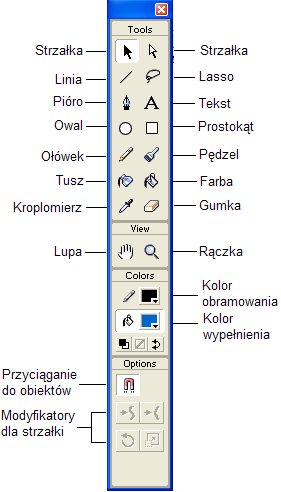
Rysunek 2.1.1
Przybornik TOOLS
Przybornikiem jest również okno Controller. Jego ikony przypominają panel magnetowidu i służą do odtwarzania filmu w środowisku edycyjnym, zatrzymywania go, przewijania do początku lub do końca i odtwarzania klatka po klatce
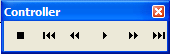
Rysunek 2.1.2.
Przybornik Controller
służy do sterowania
filmu w środowisku
edycyjnym Flasha
Przyborniki Standard, Tools i Controller można zadokować przy krawędzi ekranu programu; można je też pozostawić jako ruchome okna, „unoszące się" nad ekranem.
Aby zadekować przybornik przy krawędzi ekranu:
1. Umieść kursor nad paskiem tytułowym przybornika lub obszarem
niezajętym przez ikonę i wciśnij klawisz myszy.
2. Przeciągnij przybornik do krawędzi ekranu i zwolnij klawisz myszy.
Jeśli chcemy, by przybornik stał się ruchomym oknem, musimy wydokować go. Należy umieścić kursor nad przybornikiem w miejscu nie zajmowanym przez ikonę. Następnie wcisnąć klawisz Ctrl
i kliknąć. Zadekowany przybornik stanie się ruchomym oknem
Aby ukryć lub wyświetlić przybornik:
Rozwiń podmenu Window/Toolbars i wybierz jedną z poniższych opcji, by wyświetlić przybornik (obok opcji pojawi się znaczek) lub go ukryć (znaczek zniknie).
Main. Wybierz tę opcję, by ukryć lub wyświetlić przybornik Standard.
Status. Wybierz tę opcję, by ukryć lub wyświetlić pasek stanu
w dolnej części ekranu.
Controller. Wybierz tę opcję, by ukryć lub wyświetlić przybornik Controller.
Aby ukryć lub wyświetlić przybornik Tools z narzędziami rysowniczymi, wybierz opcję Window/Tools.
2.2 Główne menu
Główne menu Flasha udostępniają większość funkcji programu. Strzałka po prawej stronie pozycji menu oznacza, że jest to podmenu zawierające dalsze funkcje. Po prawej stronie niektórych funkcji są wyświetlane ich skróty klawiszowe.
Menu File
Menu File zawiera standardowe polecenia obsługi plików, takie jak New (nowy projekt), Open (otwórz plik), Save (zapisz plik). Oprócz tego zawiera również polecenia specyficzne dla Flasha
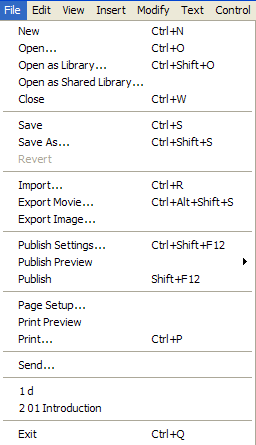
Rysunek 2.2.1.
Menu File
Open as Library. Otwiera bibliotekę innego projektu Flasha. Pozwala to dodać jej elementy do aktualnie edytowanego projektu.
Open as Shared Library. Otwiera bibliotekę współdzieloną. Pozwala to dodać jej elementy do aktualnie edytowanego projektu.
Import. Importuje dźwięki, bitmapy, pliki wideo QuickTime i materiały w innych formatach.
Export Movie. Eksportuje aktualny projekt do formatu filmu Flasha lub QuickTime, animowanego pliku GIF lub innej animowanej sekwencji.
Export Image. Tworzy statyczny obraz na podstawie aktualnej zawartości ujęcia.
Publish Settings. Otwiera okno dialogowe Publish Settings, w którym możemy ustawić parametry publikacji projektu. Projekt możemy opublikować w formacie strony HTML, filmu QuickTime i wielu innych formatach.
Publish. Publikuje film na podstawie ustawień okna Publish Settings.
Menu Edit
Menu Edit zawiera standardowe polecenia edycyjne, takie jak Cut (wytnij), Copy (kopiuj), Pastę (wklej) czy Undo (cofnij ostatnią operację). Posiada też inne polecenia służące do edycji projektu Flasha.
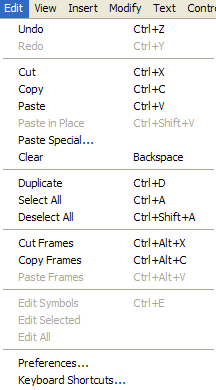
Rysunek 2.2.2.
Menu Edit
Pastę in Place. Wkleja zawartość schowka w tym samym miejscu na obrazie, z którego została ona wycięta lub skopiowana.
Cut Frames. Wycina ujęcia zaznaczone na listwie czasowej
i umieszcza je w schowku.
Copy Frames. Kopiuje do schowka ujęcia zaznaczone na listwie czasowej.
Pastę Frames. Wkleja ujęcia ze schowka na listwę czasową.
Edit Symbols. Przechodzi do trybu edycji symboli i otwiera ostatnio edytowany symbol. W tym trybie możemy modyfikować wygląd symbolu i jego listwę czasową.
Edit Selected. Przechodzi do trybu edycji symboli i otwiera zaznaczony symbol. Edit Ali. Umożliwia edycję wszystkich elementów obrazu.
Preferences. Otwiera okno dialogowe Preferences, służące do ustawiania parametrów programu.
Keyboard Shortcuts. Otwiera okno dialogowe Keyboard Shortcuts, służące do zmieniania skrótów klawiszowych programu, tworzenia własnych i budowania całych ich zestawów.
Menu View
Polecenia tego menu pozwalaj ą zmieniać sposób wyświetlania elementów projektu oraz włączać lub wyłączać dodatkowe funkcje Flasha
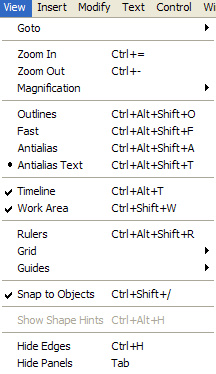
Rysunek 2.2.3.
Menu View
Goto. Podmenu z poleceniami służącymi do nawigacji w ujęciach
i scenach filmu.
Outlines. Wyświetla wszystkie obiekty na obrazie w postaci obrysu (bez wypełnień).
Fast. Wyłącza funkcję wygładzania krawędzi. Przyspiesza wyświetlanie obiektów.
Antialias. Włącza funkcję wygładzania krawędzi obiektów na obrazie; nie dotyczy tekstu.
Antialias Text. Włącza funkcję wygładzania krawędzi wszystkich obiektów na obrazie, w tym także tekstu.
Timeline. Wyświetla lub ukrywa listwę czasową.
Work Area. Wyświetla lub ukrywa obszar roboczy wokół obrazu.
Rulers. Wyświetla lub ukrywa miarki przy krawędziach okna dokumentu.
Grid. Podmenu z opcjami dotyczącymi pomocniczej siatki, wyświetlanej na obrazie.
Guides. Podmenu z opcjami dotyczącymi linii pomocniczych, wyświetlanych na obrazie.
Snap to Objects. Włącza lub wyłącza opcję przyciągania obiektów.
Show Shape Hints. Wyświetla lub ukrywa wskaźniki zmiany kształtu biorące udział w automatycznej animacji kształtu.
Hide Edges. Ukrywa lub wyświetla ramki zaznaczenia wokół zaznaczonych elementów obrazu.
Hide Panels. Ukrywa lub wyświetla panele.
Menu Insert
Polecenia tego menu służą do tworzenia, usuwania i konwersji ujęć, warstw i symboli
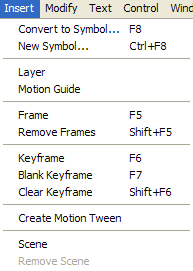
Rysunek 2.2.4.
Menu Insert
Convert to Symbol. Konwertuje zaznaczone elementy obrazu na symbol. Otwiera okno dialogowe Symbol Properties.
New Symbol. Tworzy nowy symbol. Otwiera okno dialogowe Symbol Properties, a następnie przechodzi do trybu edycji symboli.
Layer. Tworzy nową, pustą warstwę i umieszcza j ą nad aktualnie zaznaczoną warstwą.
Motion Guide. Tworzy nową warstwę typu Motion Guide (ścieżka ruchu) i umieszczają nad aktualnie zaznaczoną warstwą.
Frame. Tworzy nowe, puste ujęcie za aktualnie zaznaczonym ujęciem na listwie czasowej. Remove Frame. Usuwa zaznaczone ujęcia
z listwy czasowej.
Keyframe. Konwertuje zaznaczone ujęcie na ujęcie kluczowe. Nowe ujęcie kluczowe zawiera te same elementy, które wcześniej wyświetlało ujęcie pośrednie
Blank Keyframe. Wstawia puste ujęcie kluczowe.
Clear Keyframe. Konwertuje zaznaczone ujęcie kluczowe na ujęcie pośrednie.
Create Motion Tween. Tworzy na warstwie automatyczną animację ruchu.
Menu Modify
Polecenia menu Modify służą do edycji i modyfikowania właściwości elementów projektu
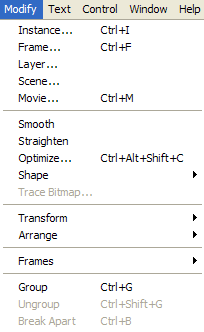
Rysunek 2.2.5.
Menu Modify
Instance. Wyświetla lub ukrywa panel Instance. Panel ten służy do konfigurowania właściwości zaznaczonego klonu.
Frame. Wyświetla lub ukrywa panel Frame. Panel ten służy do ustawiania właściwości zaznaczonego ujęcia.
Layer. Otwiera okno dialogowe Layer Properties. W oknie tym możemy zmieniać parametry zaznaczonej warstwy.
Scenę. Wyświetla lub ukrywa panel Scenę. W panelu tym możemy zmieniać nazwy scen i ich kolejność.
Movie. Otwiera okno dialogowe Movie Properties, w którym możemy ustalać parametry filmu.
Smooth. Wygładza linie zaznaczone na obrazie. Straighten. Prostuje linie zaznaczone na obrazie.
Optimize. Otwiera okno dialogowe Optimize Curves, służące do optymalizacji grafiki wektorowej. Za jego pomocą możemy usunąć niepotrzebne punkty z zaznaczonych elementów rysunku, redukując tym samym rozmiar pliku.
Shape. Podmenu z poleceniami modyfikującymi linie i wypełnienia.
Tracę Bitmap. Otwiera okno dialogowe Tracę Bitmap, w którym możemy przeprowadzić wektoryzację bitmapy. Okno to zawiera parametry konwersji grafiki bitowej na wektorową.
Transform. Podmenu z poleceniami przekształceń geometrycznych. Zawiera również polecenia służące do pracy ze wskaźnikami zmiany kształtu, biorącymi udział w automatycznej animacji kształtu.
Arrange. Podmenu z poleceniami służącymi do zmiany kolejności elementów na warstwie oraz do blokowania i odblokowywania warstw.
Frames. Podmenu z poleceniami modyfikującymi ujęcia zaznaczone na listwie czasowej.
BreakApart. Konwertuje tekst na kształty geometryczne, rozbija zaznaczone obiekty na pojedyncze kształty geometryczne lub zmienia bitmapy w edytowalne obiekty.
Menu Text
Menu Text zawiera kilka podmenu z parametrami zaznaczonego tekstu — Font (czcionka), Size (rozmiar czcionki), Style (styl czcionki), Align (wyrównanie tekstu) i Tracking (odstępy między znakami). Zawiera również polecenia wyświetlające panele dotyczące tekstu
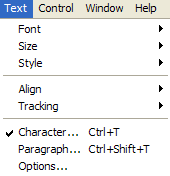
Rysunek 2.2.6.
Menu Text
Character. Wyświetla lub ukrywa panel Character. Panel ten zawiera wszystkie opcje czcionek, które można ustalać dla zaznaczonego tekstu.
Paragraph. Wyświetla lub ukrywa panel Paragraph. Panel ten zawiera wszystkie opcje dotyczące akapitów tekstu.
Options. Wyświetla lub ukrywa panel Text Options. Panel ten zawiera właściwości pól tekstowych.
Menu Control
Menu Control zawiera polecenia sterujące odtwarzaniem filmu oraz służące do uruchomienia środowiska testowego
Rysunek 2.2.7.
Menu 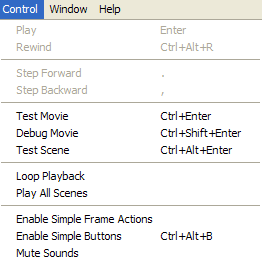
Control
Test Movie. Eksportuje plik filmowy i uruchamia go w środowisku testowym.
Debug Movie. Uruchamia debuger. Eksportuje plik filmowy
i uruchamia go w środowisku testowym w celu wyszukiwania
i usuwania błędów.
Test Scenę. Eksportuje scenę jako plik filmowy i uruchamia go
w środowisku testowym.
Loop Playback. Uruchamia funkcję zapętlania filmu odtwarzanego
w środowisku edycyjnym Flasha.
Play All Scenes. Umożliwia odtwarzanie wszystkich scen filmu
w środowisku edycyjnym Flasha. Gdy opcja ta jest wyłączona, edytor Flasha odtwarza tylko aktualną scenę.
Enable Simple Frame Actions. Umożliwia działanie prostych akcji ujęć podczas odtwarzania filmu w środowisku edycyjnym.
Enable Simple Buttons. Powoduje reakcję przycisków na działania kursora myszy w środowisku edycyjnym, czyli opcja ta sprawia, że przyciski używają swoich ujęć Up, Over, Down i Hit.
Menu Window
Menu Window zawiera polecenia służące do zarządzania elementami programu, takimi jak okna, panele
i przyborniki.
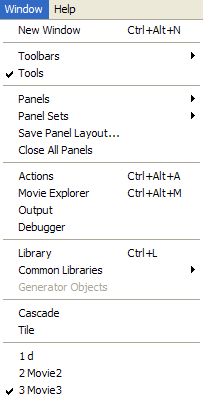
Rysunek 2.2.8.
Menu Window
Toolbars. Podmenu z opcjami wyświetlania przyborników.
Tools. Wyświetla lub ukrywa przybornik Tools z narzędziami rysowniczymi.
Panels. Podmenu z opcjami wyświetlania paneli.
Panel Sets. Podmenu pozwalające wybrać wcześniej zapamiętany układ paneli.
Save Panel Layout. Zapamiętuje aktualne rozmieszczenie paneli na ekranie w celu późniejszego odtworzenia tego układu.
Close Ali Panels. Zamyka wszystkie panele.
Actions. Wyświetla lub ukrywa panel Actions — edytor skryptów. Panel ten pojawia się pod dwiema nazwami — Objęci Actions (akcje obiektów) oraz Frame Actions (akcje ujęć).
Movie Explorer. Wyświetla lub ukrywa okno Movie Explorer.
Output. Wyświetla lub ukrywa okno Output, w którym możemy śledzić wartości zmiennych projektu.
Debugger. Wyświetla lub ukrywa okno Debugger.
Library. Wyświetla lub ukrywa okno biblioteki aktualnego filmu.
Common Libraries. Podmenu ze standardowymi bibliotekami Flasha.
Generator Objects. Wyświetla lub ukrywa panel Generator Objects. Ta opcja jest dostępna po zainstalowaniu aplikacji Macromedia Generator.
Menu Help
Menu Help udostępnia pomoc programu
Rysunek 2.2.9.
Menu Help 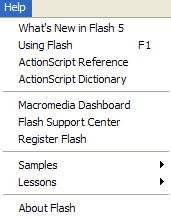
Using Flash. Otwiera dokument Using Flash w przeglądarce. Jest to anglojęzyczny opis wszystkich elementów programu.
ActionScript Reference. Otwiera dokument ActionScript Reference
w przeglądarce. Jest to anglojęzyczny opis języka ActionScript.
ActionScript Dictionary. Otwiera dokument ActionScript Dictionary
w przeglądarce. Jest to anglojęzyczny leksykon wszystkich elementów języka ActionScript.
Macromedia Dashboard. Otwiera moduł Macromedia Dashboard, służący do łączenia się z bogatymi zasobami materiałów, nowości, przykładów i pomocy. Korzystanie z tych zasobów wymaga połączenia z Internetem.
Podręczne Menu
Flash zawiera kilka dodatkowych menu, które nie są dostępne na górnym pasku. Nazywamy je podręcznymi menu, ponieważ rozwijamy je za pomocą prawego klawisza myszy bezpośrednio obok kursora. Zawartość podręcznego menu zależy od typu obiektu wskazywanego przez kursor. Jeśli na przykład kursor znajduje się nad ujęciem, podręczne menu zawiera polecenia dotyczące ujęć. Podręczne menu mogą znacznie przyspieszyć pracę, ponieważ udostępniaj ą polecenia najbardziej potrzebne w danej chwili, dzięki czemu nie musimy przemieszczać kursora myszy po całym ekranie.
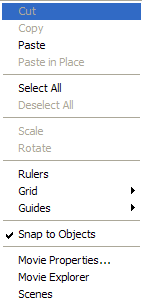
Rysunek 2.2.10.
Podręczne Menu
2.3. Listwa czasowa
Większość procesów związanych z animacją odbywa się na listwie czasowej. Za jej pomocą możemy określić szybkość ruchu elementu, moment pojawienia się i zniknięcia ze sceny, ujęcia, czy też położenie względem innych elementów obrazu ( w sensie głębokości). Ujęcia na listwie czsowej są poukładane w porządku chronologicznym. Kliknięcie na klatce w listwie czasowej powoduje przejście do odpowiadającego jej ujęcia i wyświetlenie jego zawartości w oknie obrazu.
Rysunek 2.3.1 Listwa czasowa Timeline z wyszczególnieniem w jej obrębie opcji.
2.4. Panele
We Flashu5 panele pozwalają wykonywać zadania, które
w poprzednich wersjach programu były realizowane w oknach dialogowych. Panele przyspieszają pracę, ponieważ mogą pozostawać na ekranie przez cały czas, udostępniając wszystkie potrzebne ustawienia i parametry. Za ich pomocą możemy szybko modyfikować ujęcia, pola tekstowe, symbole, klony i inne elementy filmu. Panele można do woli przemieszczać, grupować, chować i wyświetlać, dopasowując interfejs do swojego stylu pracy.
We Flashu5 można znaleźć następujące rodzaje paneli:
Panel lnfo
Panel Info wyświetla wymiary i położenie zaznaczonego obiektu.
W polach liczbowych możemy wpisać nowe wartości, by zmienić wymiary obiektu lub umieścić go w innym miejscu obrazu.W lewym górnym narożniku panelu jest wyświetlana informacja o typie zaznaczonego obiektu — może on być kształtem geometrycznym, grupą, klonem symbolu graficznego, przycisku lub klipu filmowego, bądź polem tekstowym.
W dolnej części panelu Info są wyświetlane współrzędne kursora myszy w układzie współrzędnych obrazu. Gdy umieścimy kursor nad obiektem geometrycznym, który nie należy do grupy ani symbolu,
w panelu pojawią się również składowe koloru oraz parametr krycia Alpha.
Rysunek. 2.4.1 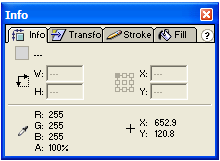
Panel INFO
Panel FILL
Panel Fill służy do ustawiania parametrów wypełnienia. Program korzysta z jego ustawień podczas rysowania lub edycji za pomocą narzędzi Oval Tool, Rectangle Tool, Brush Tool oraz Point Bucket Tool, a także, gdy zmieniamy parametry wypełnień zaznaczonych na obrazie. Rozwijana lista pozwala wybrać jeden
z kilku typów wypełnienia: None (brak wypełnienia), Solid (wypełnienie jednolitym kolorem), Linear Gradient (gradient liniowy), Radial Gradient (gradient radialny) oraz Bitmap (wypełnienie bitmapą).
W panelu Fill możemy też tworzyć i edytować gradienty.
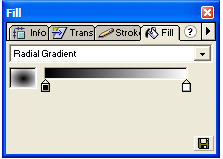
Rysunek. 2.4.2
Panel FILL
Panel Stroke
Panel Stroke służy do ustawiania parametrów linii. Program korzysta z jego ustawień podczas rysowania lub edycji za pomocą narzędzi Linę Tool, Pen Tool, Pencii Tool oraz Ink Bottie Tool, a także, gdy zmieniamy parametry linii zaznaczonych na obrazie. Rozwijana lista pozwala wybrać jeden z kilku stylów linii. W panelu Stroke możemy też wybrać kolor i grubość linii.
Rysunek. 2.4.3 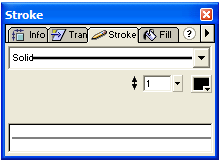
Panel STROKE
Panel Transform
Panel Transform pozwala zmieniać skalę, obracać i pochylać zaznaczone elementy zgodnie z wartościami wprowadzonymi
w polach liczbowych. Po zaznaczeniu elementu na obrazie, w panelu Transform pojawiają się parametry odpowiadające wcześniejszym przekształceniom elementu względem jego początkowego stanu.
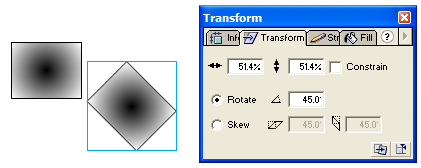
Rysunek.2.4.4
Panel TRANSFORM
Panel Align
Panel Align służy do wyrównywania obiektów, równomiernego rozmieszczania ich na obrazie oraz dobierania jednakowych wymiarów i odległości między nimi.
Rysunek.2.4.5 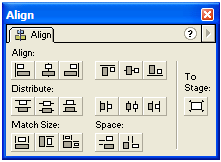
Panel ALIGN
Panel Mixer
Panel Mixer pozwala definiować nowe kolory w trzech różnych trybach RGB (czerwona, zielona i niebieska składowa), HSB (barwa, nasycenie i jasność) oraz Hex (szesnastkowy kod RGB).
Rysunek.2.4.6 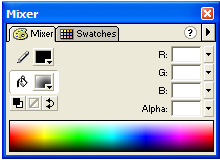
Panel TRANSFORM
Panel Paragraph
Panel Paragraph pozwala ustawiać atrybuty związane z akapitami tekstu, takie jak wyrównanie, marginesy czy odstępy między wierszami.
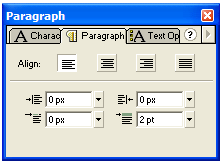
Rysunek. 2.4.7
Panel
PARAGRAPH
Panel Text Options
Panel Text Options zawiera parametry pól tekstowych. W panelu tym możemy między innymi wybrać typ pola tekstowego, przypisać do niego zmienną, włączyć lub wyłączyć ramkę i tło. Parametry w tym panelu dotyczą całego pola tekstowego, nie zaś zaznaczonego w nim fragmentu tekstu.
Rysunek. 2.4.8 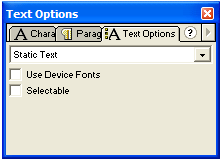
Panel TEXT OPTION
Panel Instance
Panel Instance pozwala modyfikować parametry zaznaczonego na obrazie klonu. Parametry te zmieniają się w zależności od typu klonu — może to być klon symbolu graficznego, przycisku lub klipu filmowego. Typ klonu można rozpoznać na podstawie ikony wyświetlanej w lewym górnym narożniku panelu.
Rysunek.2.4.9 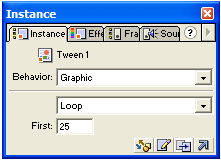
Panel INSTANCE
Panel Effect
Panel Effect służy do zmieniania właściwości zaznaczonego elementu, takich jak kolor czy parametr krycia Alpha. Jeśli wobec elementu zastosowano już wcześniej efekt, w panelu automatycznie pojawią się poprzednie ustawienia.
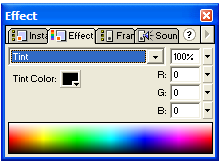
Rysunek. 2.4.10
Panel EFFECT
Panel Frame
Panel Frame zawiera parametry ujęć. Pozwala tworzyć automatyczne animacje, opatrzyć ujęcie etykietą lub komentarzem.
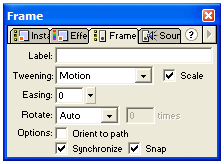
Rysunek. 2.4.11
Panel FRAME
Panel Sound
Panel sond pozwala przypisywać dźwięki do ujęć i zmieniać ich parametry. W panelu tym można również otworzyć okno edytora EDIT ENVELOPE, służącego do edycji długości dźwięku, głośności
i panoramy.
Rysunek. 2.4.12 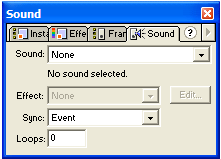
Panel SOUND
Panel Scene
Panel Scene ułatwia zarządzanie scenami projektu. Pozwala wybierać sceny, tworzyć je, usuwać, zmieniać ich kolejność i nadawać im nazwy.
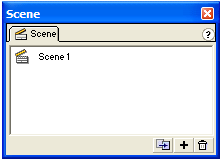
Rysunek. 2.4.13
Panel SCENE
3. Tekst
Choć grafika jest efektowna, nie zawsze można za jej pomocą przekazać wszystkie informacje — a na pewno nie szybko
i precyzyjnie. Często trzeba użyć tekstu, by uniknąć niejasności. Na przykład rysunek słońca może być symbolem wszystkiego: ciepła, energii nuklearnej, Układu Słonecznego — lecz gdy obok niego umieścimy słowo „lato", informacja od razu stanie się jasna. We Flashu tekst może pojawiać się, zanikać, rosnąć lub maleć; może nawet eksplodować, jeśli taki efekt jest pożądany. Choć program ten nie posiada możliwości nowoczesnych edytorów tekstu, można w nim formatować tekst, ustawiając takie atrybuty jak marginesy, kerning, odstępy między wierszami i wiele innych.
Korzystając z pól tekstowych, można umieścić na obrazie tekst statyczny (taki, który nigdy się nie zmienia), dynamiczny (wyświetlający aktualne dane lub informacje), a także przyjmować dane wpisywane przez użytkownika. W polach tych możesz nawet wyświetlać sformatowany tekst HTML, wczytywany z zewnętrznego pliku.
3.1 Tworzenie elementów tekstowych
We Flashu można tworzyć trzy typy pól tekstowych: Static Text (statyczne pole tekstowe), Dynamie Text (dynamiczne pole tekstowe) oraz Input Text (wejściowe pole tekstowe). Statyczne pola tekstowe możemy dodatkowo podzielić na bloki tekstu oraz etykiety tekstowe. Pola dynamiczne i wejściowe pola tekstowe omówimy w dalszej części rozdziału. Teraz zajmę się statycznymi polami tekstowymi.
Rysunek 3.1.1.
Trzy typy pól tekstowych. Statyczny tekst (bloki tekstu i etykiety) służy do wyświetlania stałych informacji na obrazie; pola wejściowe służą do przyjmowania informacji od użytkownika; dynamiczne pola tekstowe służą do wyświetlania aktualizowanych informacji
3.2. Rodzaje pól tekstowych
Statyczne pola tekstowe
W odróżnieniu od pól dynamicznych i wejściowych, których zawartość może się zmieniać w czasie odtwarzania filmu, statycznych pól tekstowych nie można modyfikować poza środowiskiem edycyjnym Flasha. Statyczny tekst, który umieścisz na obrazie, będzie wyświetlany w filmie dokładnie w takiej postaci, w jakiej go wyeksportujemy.
Statyczna etykieta tekstowa jest prostym napisem mieszczącym się w pojedynczej linii, chyba że umieścisz w niej znak podziału linii, wciskając klawisz Enter. Takie pole tekstowe nie przenosi automatycznie wyrazów do nowego wiersza, jak dzieje się w przypadku większości dzisiejszych edytorów tekstu. Zamiast tego, pole tekstowe zawierające etykietę rozszerza się, dopasowując swą szerokość do długości linii.
Tego typu pola tekstowe najlepiej nadają się do tworzenia krótkich napisów, składających się z jednego lub kilku wyrazów.
Statyczny blok tekstu posiada ustaloną szerokość. Możemy ją ustalić podczas tworzenia pola tekstowego lub jego edycji. Gdy wpisujemy tekst do pola o ustalonej szerokości, po osiągnięciu prawej krawędzi pola program przenosi wyraz do nowej linii. Takie bloki służą do wyświetlania akapitów tekstu.
Aby utworzyć statyczną etykietę tekstową:
1. W przyborniku wybierz narzędzie Text Tool lub naciśnij klawisz T.
2. W panelu Text Options z górnej listy rozwijanej wybierz opcję Static Text.
3. W panelu Character ustaw atrybuty tekstu — czcionkę, jej rozmiar i kolor.
Umieść kursor na obrazie — zmieni się on w krzyżyk z literką „A". Środek krzyżyka odpowiada lewemu dolnemu narożnikowi pola tekstowego, które tworzysz.
4. Kliknij w miejscu, w którym chcemy umieścić etykietę tekstową.
Pojawi się ramka z okrągłym uchwytem w prawym górnym narożniku i migającym kursorem tekstowym. Jest to puste pole tekstowe, przygotowane do wpisania etykiety tekstowej.
5. Wpisz tekst etykiety. Podczas wpisywania pole tekstowe automatycznie się rozszerzy, dopasowując się do długości linii.
Aby utworzyć statyczny blok tekstu:
1. W przyborniku wybierz narzędzie Text Tool lub naciśnij klawisz T.
2. W panelu Text Options z górnej listy rozwijanej wybierz opcję Static Text.
3. W panelu Character ustaw atrybuty tekstu — czcionkę, jej rozmiar i kolor.
Umieść kursor na obrazie — zmieni się on w krzyżyk z literką „A"- Środek krzyżyka odpowiada lewemu dolnemu narożnikowi pierwszej linii pola tekstowego, które tworzysz.
4. Kliknij i przeciągnij od lewej do prawej, by utworzyć pole tekstowe o określonej szerokości. Gdy pole osiągnie pożądaną szerokość, zwolnij klawisz myszy.
Pojawi się ramka z kwadratowym uchwytem w prawym górnym narożniku i migającym kursorem tekstowym.
5. Wpisz tekst. Gdy osiągniemy prawą krawędź pola tekstowego, program automatycznie przeniesie wyraz do nowego wiersza.
Parametry ustawione w panelach związanych z tekstem obowiązują podczas tworzenia wszystkich nowych elementów tekstowych, aż do momentu, gdy je zmienisz.
Krawędzie wpisywanego tekstu mogą wydawać się poszarpane. Aby uzyskać gładsze krawędzie liter, wybierz polecenie View/Antialias Text.
Wejściowe i dynamiczne pola tekstowe
Pola wejściowe i pola dynamiczne pełnią odmienne funkcje od statycznych pól tekstowych. Dlatego też tworzymy je w inny sposób. Ponieważ w chwili tworzenia nie wiemy, ile tekstu będzie musiało się zmieścić w polach tego typu, możemy dowolnie zmieniać za równo ich szerokość, jak i wysokość. Choć sposób tworzenia pól wejściowych
i pól dynamicznych jest taki sam, pola każdego z tych typów konfigurujemy inaczej, ponieważ pełnią one inne funkcje w filmie.
Aby utworzyć wejściowe lub dynamiczne pole tekstowe:
l . W przyborniku wybierz narzędzie Text Tool lub naciśnij klawisz T.
2. W panelu Text Options wybierz opcję Input Text, by utworzyć wejściowe pole tekstowe, lub opcję Dynamie Text, by uzyskać dynamiczne pole tekstowe.
W panelach Character i Paragraph ustaw parametry tekstu dla tworzonego pola, w tym czcionkę, jej rozmiar i kolor.
Umieść kursor na obrazie — zmieni się on w krzyżyk z literką „A". Środek krzyżyka odpowiada lewemu dolnemu narożnikowi pierwszej linii pola tekstowego, które tworzysz.
4. Kliknij i przeciągnij, by uzyskać pole tekstowe o określonej szerokości i wysokości, rozpoczynając od lewego górnego narożnika i kończąc na prawym dolnym. Gdy pole osiągnie pożądaną wysokość i szerokość, zwolnij klawisz myszy.
Pojawi się ramka z kwadratowym uchwytem w prawym dolnym narożniku i migającym kursorem tekstowym.
5. Jeśli chcesz, wpisz tekst. Program
automatycznie przeniesie wyrazy do nowego wiersza, gdy nie zmieszczą się w linii.
Skoro zawartość tych pól tekstowych zmienia się, po co ustawiać atrybuty tekstowe lub wpisywać tekst? Są dwa zasadnicze powody. Po pierwsze, wpisany tekst pojawi się w polu, zanim jego zawartość zmieni użytkownik lub skrypt filmu (na przykład przed wpisaniem danych pole wejściowe może wyświetlać podpowiedz dla użytkownika). Tekst ten w trakcie filmu zostanie zastąpiony przez informacje wpisane przez użytkownika lub zaktualizowane przez film. Po drugie, atrybuty tekstowe zdefiniowane w panelach Character
i Paragraph będą obowiązywały również po zmodyfikowaniu zawartości pola tekstowego. Dzięki nim zaktualizowany tekst będzie wyglądał tak, jak sobie życzysz.
3.3. Rozbijanie tekstu
Niektórych efektów tekstowych nie można uzyskać bezpośrednio z edytowalnymi obiektami tekstowymi. Na przykład nie można wypełnić napisu gradientem ani bitmapą, utworzyć obrysu czy zmienić kształtu poszczególnych liter. Aby wykonać te zadania, musisz skon-wertować tekst na kształty geometryczne, czyli rozbić go. Obiekty tekstowe staną się podstawowymi elementami geometrycznymi, których nie można edytować jako tekst, lecz można edytować jako grafikę. Nie można więc zmieniać czcionki, sposobu wyrównania akapitu czy poprawiać błędów literowych. Można za to wypełnić dowolną literę gradientem, wygiąć ją czy otoczyć obrysem. Pamiętaj, by przed rozbiciem tekstu upewnić się, że nie zawiera on błędów literowych i jest sformatowany w odpowiedni sposób.
Aby rozbić tekst:
1. Zaznacz na obrazie obiekt tekstowy.
Wokół obiektu pojawi się ramka zaznaczenia.
2. Wybierz polecenie Modify/BreakApart.
Tym samym rozbijemy tekst na kształty geometryczne. Od tej chwili możemy go edytować za pomocą narzędzi rysowniczych Flasha
Rysunek 3.3.1.
Rozbicie tekstu
pozwala edytować
go jako grafikę
3.4. Animowanie tekstu
Wiemy już, jak edytować tekst i jak zmieniać jego wygląd; pozostała do omówienia jeszcze jedna sprawa — animowanie tekstu! Wprawiając tekst w ruch, możemy tworzyć efekty wizualne, takie jak układanie liter na ekranie, przewijanie tekstu i inne rodzaje animacji. Tworząc tego typu efekty, musisz pamiętać o ograniczonej wydajności procesora.
Weźmy przykładowy obiekt tekstowy zawierający 100 liter. Każda z tych liter jest opisana oddzielnym zestawem wektorów. Animowanie takiego obiektu tekstowego wiąże się więc
z animowaniem 100 obiektów wektorowych jednocześnie. Choć Flash pozwala na tworzenie takich efektów, są one wyjątkowo wymagające dla procesora. Nie bądź więc zdziwiony, gdy dynamiczna, szybka
i dopracowana pod każdym względem prezentacja na powolniejszych komputerach zamieni się w test cierpliwości.
Każdy projekt jest inny, dlatego nie sposób ustalić sztywnych reguł mówiących, kiedy można animować tekst. Oto kilka wskazówek, które z pewnością pomogą to ustalić w konkretnym przypadku:
1. Unikaj animowania dużych bloków tekstu. Animowanie dużych ilości tekstu nie ma sensu ze względów praktycznych. Nawet jeśli wydajność procesora nie jest problemem, ruch tekstu utrudnia jego czytanie, zaś w przypadku dużych bloków efekt może być wręcz frustrujący dla publiczności.
2. Tworząc efekty wizualne, animuj tylko kilka liter w napisie (lub nawet tylko jedną). Takie podejście do animacji tekstu może ożywić prezentację i sprawić, że nabierze ona wyjątkowego charakteru. Oznacza to również, że jeśli chcemy wprawić w ruch duży blok tekstu, możemy to robić fragmentami.
3. Im mniejszy element tekstowy, tym mniejsze obciążenie procesora. Gdy stworzysz pełnoekranowy efekt przewijania tekstu, lepiej poczęstuj widownię kawą, ponieważ mogą zasnąć, zanim doczekają końca. Jeśli naprawdę chcemy animować blok tekstu, zmniejszmy go do minimalnych rozmiarów, oczywiście pamiętając
o jego czytelności.
4. W czasie animowania tekstu unikaj innych animacji. Gdy animujemy tekst, należy unikać animowania innych elementów obrazu w tym samym czasie. Tym sposobem „zaoszczędzimy" czas procesora, by poświęcić go na płynną animację tekstu.
4. Symbole
Wiele obecnych technologii sieciowych bazuje na pomyśle wielokrotnego korzystania z tych samych materiałów. Nic dziwnego — nikt nie chciałby tworzyć wielokrotnie tych samych elementów tylko po to, by wyświetlić je w wielu miejscach. Załóżmy na przykład, że tworzysz znak graficzny, który ma się znaleźć na 50 stronach WWW. Wielokrotne tworzenie tej samej grafiki dla każdej strony z osobna nie miałoby sensu — lepiej odnieść się wielokrotnie do oryginału (ułatwi to też w przyszłości uaktualnianie znaku).
Pomysł wielokrotnego korzystania z tych samych obiektów jest podstawą działania symboli — jednego z najważniejszych rozwiązań Flasha, związanych z redukcją rozmiarów plików. Symbole są kluczowym komponentem wszelkich projektów Flasha, pozwalającym tworzyć dynamiczne filmy z użyciem małej ilości danych. Jeśli chcemy tworzyć we Flashu interaktywne filmy mieszczące się w małych plikach, zrozumienie zasady działania symboli jest po prostu koniecznością.
Symbole i klony
Symbol jest elementem wzorcowym, takim jak przycisk utworzony we Flashu. Klony symbolu są jego kopiami, umieszczonymi w filmie. Symbolem może być prosta grafika, może też być rozbudowana animacja. Każdy utworzony symbol Flash automatycznie umieszcza w bibliotece projektu. Aby umieścić klon symbolu w projekcie, po prostu przeciągnij symbol z biblioteki na obraz. Jeśli na przykład chciałbyś utworzyć scenę stada lecących ptaków, mógłbyś utworzyć symbol lecącego ptaka, a następnie przeciągnąć z biblioteki na obraz dowolną liczbę klonów tego symbolu. Wszystkie klony symbolu umieszczone na obrazie korzystają z danych tego symbolu — dane te nie są powielane, więc są zapisane w pliku tylko jeden raz, bez względu na liczbę klonów. Jeśli więc symbol umieszczony w bibliotece zajmuje 25 kB (25 000 bajtów), umieszczenie w filmie dziesięciu, dwudziestu lub nawet większej liczby jego klonów zwiększy rozmiar pliku o mniej niż 100 bajtów — niezależnie od rozmiaru symbolu. Prawdziwa magia symboli wynika z faktu, że poszczególne klony nie muszą wyglądać
i zachowywać się dokładnie tak jak symbol w bibliotece. Każdy klon może mieć własne zabarwienie, przezroczystość, może być obrócony o dowolny kąt, powiększony i może pełnić określoną funkcję jako element interaktywny.
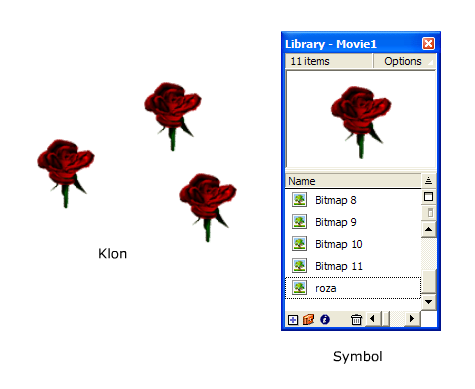
Rysunek 4.1.
Klony na obrazie
Korzystają z
danych symbolu
umieszczonego
w bibliotece
Każdy symbol posiada własną listwę czasową wraz
z oddzielnymi warstwami. Oznacza to, że umieszczenie klonu symbolu na obrazie jest podobne do umieszczenia małego filmu (klonu symbolu) wewnątrz większego (projektu Flasha). Dodatkowo możesz animować klon symbolu jako całość. Weźmy na przykład symbol ptaka machającego skrzydłami — klon tego symbolu możesz animować (jako całość) w ten sposób, by ptak przelatywał przez ekran w wybranym kierunku. Godny zapamiętania jest również fakt, że wszelkie zmiany wprowadzone w symbolu w bibliotece znajdą odzwierciedlenie na wszystkich jego klonach na obrazie. Jednocześnie każdy klon zachowa swoje zabarwienie, skalę i zachowanie.
Pracując nad projektem powinieneś wiedzieć, kiedy i gdzie stosować symbole. Przede wszystkim, nie każdy element graficzny filmu musi być symbolem. Symbole powinieneś tworzyć z wszystkich elementów, które zamierzasz umieścić w filmie więcej niż jeden raz (oprócz dźwięków i bitmap — patrz ramka „Symbole specjalne
i pseudosymbole"). Jeśli na przykład film zawiera trzy przyciski, które — oprócz napisów — wyglądaj ą tak samo, oddziel napisy od przycisków i utwórz symbol przycisku. Dzięki temu film będzie zawierał jeden symbol przycisku i trzy napisy.
4.2. Typy symboli
We Flashu są dostępne trzy typy symboli: Graphic (symbol graficzny), Button (przycisk), Movie Clip (klip filmowy).
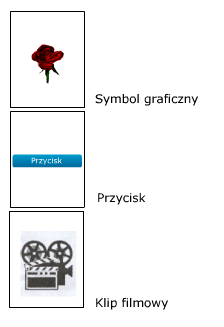
Rysunek 4.2.1.
Symbole graficzne
przechowują grafikę
nieanimowaną,
przyciski służą
do interakcji
z użytkownikiem,
zaś klipy filmowe
mogą zawierać
niezależne filmy
umieszczone
w głównym filmie
Symbole graficzne
Symbole graficzne zwykle zawierają statyczną, nieanimowaną grafikę, której można użyć w filmie wielokrotnie. Na przykład, możemy stworzyć pole kwiatów, umieszczając na obrazie wiele klonów symbolu kwiatu — jest do doskonały przykład zastosowanie symbolu graficznego. (Nie znaczy to jednak, że symbole graficzne nie mogą być animowane).
Przyciski
Przyciski działają na ruch kursora i kliknięcia myszy. Użytkownicy filmu mogą ich używać do sterowania filmem, nawigacji
i wydawania poleceń. Przycisk może uruchamiać skrypty napisane
w języku ActionScript.
Klipy filmowe
Stanowią najbardziej interaktywny, uniwersalny typ symboli we Flashu. Klipy filmowe są małymi, niezależnymi filmami; mogą one zawierać wszelkie elementy, jakie zawiera główny film, w tym dźwięk, animacje, przyciski, a nawet inne klipy filmowe. Ponieważ posiadają one własną listwę czasową, mogą się odtwarzać niezależnie od głównego filmu (nawet, gdy główny film jest zatrzymany, klip filmowy dalej może odtwarzać swą animację). Tak więc klipy filmowe możemy traktować jako filmy wewnątrz filmu.
Klipy filmowe oferują ogromne możliwości interaktywne, między innymi:
• Posiadają niezależne listwy czasowe, dzięki czemu animacja w klipie
może być uruchamiana i zatrzymywana niezależnie od głównej listwy
czasowej.
• Pozwalają utworzyć własny kursor myszy.
• Mogą być przeciągane przez użytkownika na ekranie podczas
odtwarzania filmu.
• Mogą być powielane w czasie odtwarzania filmu.
• Pozwalają tworzyć suwaki.
• Stanowią obiekty, których widzialność, przezroczystość, położenie, skala
i inne właściwości mogą być regulowane przez użytkownika w czasie
odtwarzania filmu.
• Stanowią obiekty, których właściwości mogą być śledzone
i odczytywane przez film
Aby klip filmowy stał się interaktywny, trzeba związać skrypt z jego klipem.
Gdy utworzymy symbol określonego typu (o określonym zachowaniu — Behavior), poszczególne jego klony możemy z łatwością zmienić na inny typ, zmieniając ich zachowanie).
W symbolach można umieszczać inne symbole — na przykład przyciski i symbole graficzne możemy umieścić wewnątrz symbolu klipu filmowego lub symbol klipu filmowego wewnątrz symbolu przycisku. Możemy nawet umieszczać klipy filmowe wewnątrz innych klipów filmowych. Pamiętaj jednak, że przyciski i skrypty ujęć nie funkcjonują wewnątrz symboli graficznych.
4.3. Tworzenie symboli
Gdy przystępuje się do tworzenia symbolu, powinno się pamiętać, iż w rzeczywistości tworzy się element posiadający własną listwę czasową. Czasem listwa ta jest odtwarzana równolegle
z głównym filmem (czyli odtwarzanie listwy symbolu jest zatrzymywane wraz z zatrzymaniem głównego filmu), czasem zaś jest odtwarzana niezależnie (czyli w chwili zatrzymania głównego filmu listwa symbolu jest nadal odtwarzana). Praca z listwą czasową symbolu — zawierającą własny zestaw warstw — wygląda tak samo jak praca z główną listwą czasową.
Metody tworzenia symboli
We Flashu symbole można tworzyć na kilka sposobów. Można zaznaczyć element (lub kilka elementów) na obrazie i skonwertować je na symbol;
Można też utworzyć pusty symbol, w którym umieści się dopiero nowe elementy grafiki. Każde podejście ma pewne zalety.
Aby utworzyć symbol na podstawie istniejących elementów obrazu:
1. Zaznaczamy na obrazie element (lub elementy), które chcemy przekształcić w symbol. Elementami tymi mogą być kształty, tekst, grupy, a nawet inne symbole.
2. Wybieramy polecenie Insert/Convert to Symbol. Otworzy się okno dialogowe Symbol Properties.
3. W polu Behayior wybieramy zachowanie (typ) symbolu: Graphic (symbol graficzny) Button (przycisk) lub Movie Clip (klip filmowy). W polu Name wpiszmy nazwę symbolu i kliknij OK.
Program przekształci zaznaczone elementy w symbol i umieści go w bibliotece. Elementy zaznaczone na obrazie staną się pierwszym klonem tego symbolu.
4. Wybieramy polecenie Window/Library, by otworzyć okno biblioteki i sprawdzić, czy rzeczywiście znalazł się tam nowy symbol.
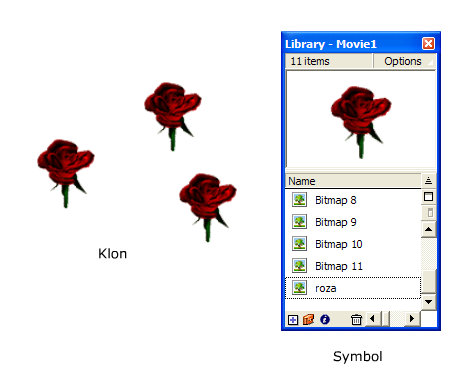
Rysunek 4.3.1.
Nowo utworzony
Symbol znajdzie się
w bibliotece
Specyficzne cechy poszczególnych typów symboli
Gdy tworzysz nowy symbol, w oknie Symbol Properties wybierasz jego typ (inaczej zachowanie): Graphic, Button lub Movie Clip. Od tego, jaki typ symbolu wybierzemy, zależy dalszy proces tworzenia symbolu, jego zastosowania oraz sposób działania listwy czasowej. Zamieszczone tu informacje dotyczą kroku 3. powyższej instrukcji „Aby utworzyć pusty symbol". Proces tworzenia symboli poszczególnych typów przedstawiono również w filmach instruktażowych, opisanych na końcu rozdziału.
Symbole graficzne
Gdy tworzysz symbole graficzne, pracujemy z obrazem i listwą czasową bardzo podobną do głównej listwy czasowej. Nic dziwnego więc, że materiały w symbolu graficzny tworzymy w taki sam sposób jak w głównym filmie; również tworzenie animacji w symbolu graficznym jest podobne do tworzenia animacji na głównej listwie czasowej. Jedyna różnica polega na tym, że w symbolach graficznych nie funkcjonują dźwięki i interaktywność. W związku z tym, symbole graficzne najlepiej stosować dla elementów, które chcemy umieścić
w wielu miejscach filmu, lecz nie wymagają ruchu. W przypadku elementów wymagających ruchu najlepiej stosować klipy filmowe.
Nie znaczy to jednak, że nie można tworzyć animacji w symbolu graficznym. Trzeba jedynie pamiętać o kilku ograniczeniach. Listwa czasowa symbolu graficznego jest ściśle związana z listwą czasową głównego filmu. Oznacza to, że choć listwa czasowa symbolu graficznego może być dowolnie długa, będzie odtwarzana tak długo, jak długo jest odtwarzany główny film. Jeśli chcemy, by listwa czasowa symbolu była odtwarzana niezależnie od głównej listwy czasowej, należy zastosować symbol klipu filmowego.
Symbole przycisków
Gdy tworzony jest symbol przycisku, Flash wyświetla listwę czasową inną od standardowej. Zawiera ona cztery ujęcia: Up, Over, Down i Hit . Ujęcia te reprezentują poszczególne stany przycisku oraz jego aktywny obszar:
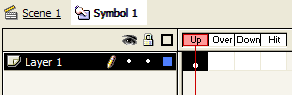
Rysunek 4.3.2.
Stany przycisku
Up. To ujęcie reprezentuje podstawowy stan przycisku, w którym kursor myszy znajduje się poza przyciskiem.
Over. To ujęcie reprezentuje stan przycisku, w którym kursor znajduje się nad aktywnym obszarem przycisku.
Down. To ujęcie reprezentuje stan przycisku, w którym użytkownik wciska klawisz myszy, gdy kursor znajduje się nad przyciskiem.
Hit. To ujęcie definiuje aktywny obszar przycisku, czyli obszar reagujący na położenie kursora myszy. Ujęcie to zwykle zawiera prosty, jednolity kształt, który może różnić się od kształtu przycisku. Elementy zawarte w ujęciu Hit nie są wyświetlane na obrazie.
Symbole klipów filmowych
Klip filmowy można traktować jak niewielki film Flasha, z całą interaktywnością, dźwiękiem i funkcjonalnością głównego filmu.
W listwie czasowej można umieszczać dowolne elementy filmu, w tym przyciski, dźwięki, a nawet inne klipy filmowe.
Listwa czasowa klipu filmowego jest niezależna od listwy czasowej głównego filmu. Oznacza to, że jest ona odtwarzana niezależnie i klip filmowy może być odtwarzany nawet przy zatrzymanym głównym filmie.
Materiały w klipie filmowym tworzymy w taki sam sposób jak materiały w głównym filmie. Prawdę mówiąc, można nawet skonwertować zawartość głównej listwy czasowej na klip filmowy — na przykład w sytuacji, gdy chcemy użyć fragmentu animacji
z głównego filmu w kilku innych miejscach projektu.
Aby skonwertować animację z głównej listwy czasowej na klip filmowy, należy na głównej listwie czasowej ujęcia i warstwy składające się na fragment animacji, który chcemy skonwertować na klip filmowy.
4.4. Edycja symboli
W tej części zostanie pokazany sposób, w jaki należy edytować symbole, i jak z nimi pracować. Edycja symbolu wiąże się z edycją materiałów na obrazie oraz edycją listwy czasowej. Gdy edytuje się symbol, zmiany są odzwierciedlane również we wszystkich klonach tego symbolu umieszczonych w filmie. Jednocześnie klony zachowują wszelkie modyfikacje wprowadzone do każdego nich - takie jak wymiary, zabarwienie czy funkcje interaktywne.
Tryb edycji symboli
Zawartość i listwę czasową symbolu można edytować w trybie edycji symboli. T tym trybie zmienia się nieco środowisko edycyjne Flasha - jest ono przygotowane do edycji elementów konkretnego symbolu zamiast do edycji wszystkich elementów filmu.
Aby edytować symbol w trybie edycji symboli:
Rysunek 4.4.1.
Trzy metody
Rozpoczęcia edycji
symbolu
1. Zaznaczamy na obrazie klon symbolu, który chcemy edytować.
2. Klikamy ikonę Show Instancje na pasku Launcher w prawym dolnym narożniku okna obrazu.
Program wyświetli panel Instancje.
3. W panelu Instancje klikamy ikonę Edit Symbol
Program przejdzie w tryb edycji symboli, wyświetlając symbol, którego klon zaznaczyliśmy.
lub
1. Klikamy ikonę Edit Symbol w prawym górnym narożniku okna obrazu, by rozwinąć listę symboli.
2. Z listy wybieramy symbol, który chcemy edytować.
lub
1. Klikamy klon symbolu prawym klawiszem myszy.
2. Z podręcznego menu wybieramy polecenie Edit.
Gdy ukończymy edycję symbolu, możemy wrócić do edycji głównego filmu, wybierając polecenie Edit/Edit Movie.
Polecenia Edit In Place i Edit In New Window
Jest jeszcze kilka innych sposobów otwierania symbolu
w edytorze symboli. Można na przykład skorzystać z polecenia Edit In Place lub Edit In New Window. Polecenie Edit In Place pozwala edytować symbol na tle zawartości obrazu ( w miejscu, w którym osadziłeś jego klon). Polecenie Edit In Place otwiera oddzielne okno, w którym możemy edytować symbol; okno głównego filmu pozostaje widoczne, więc możemy na nim śledzić zmiany symbolu, lecz same zmiany wprowadzamy w oddzielnym oknie.
Aby edytować symbol na tle obrazu:
1. Klikamy dwukrotnie klon symbolu, który chcemy edytować
Program rozjaśni wszystkie elementy obrazu (oprócz samego symbolu), wskazując tym samym, że nie możemy ich edytować. Elementy te program wyświetla jedynie po to, by ułatwić ci edycje symbolu na ich tle.
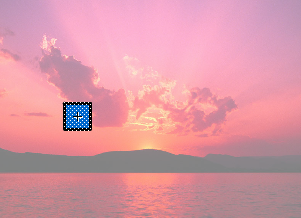
Rysunek 4.4.2.
Gdy edytujesz
symbol za pomocą
polecenia Edit In
Place, program
wyświetla w tle
inne elementy filmu
2. Edytuj elementy symbolu i jego listwę czasową. Gdy zakończymy edycję, klikamy dwukrotnie dowolne miejsce obrazu poza symbolem, by powrócić do trybu edycji filmu.
Aby edytować symbol w oddzielnym oknie:
1. Na obrazie klikamy prawym klawiszem klon symbolu, który chcemy edytować.
2. Z podręcznego menu wybieramy polecenie Edit In New Window.
Program otworzy oddzielne okno i wyświetli w nim symbol. W tle znajdzie się okno z filmem.
3. Wybieramy polecenie Window/Tile, by wyświetlić na ekranie jednocześnie okno głównego filmu i edytowanego symbolu.
Edytujemy symbol lub jego listwę czasową. Gdy skończymy, klikamy ikonę Scene i po prostu zamknij okno symbolu. Wszelkie zmiany pojawią się w bibliotece i we wszystkich klonach symbolu.
4.4. Praca z klonami symboli
Każdy klon symbolu możemy konfigurować, przekształcać
i edytować (w ograniczonym zakresie) niezależnie od pozostałych klonów i głównego symbolu.
Zabarwienie i przezroczystość klonu
Każdy klon symbolu w filmie może mieć inne zabarwienie i inny stopień przezroczystości. Dzięki temu możemy umieścić na obrazie klony tego samego symbolu, które różnią się wyglądem
Aby zmienić zabarwienie lub stopień przezroczystości klonu:
1. Zaznacz na obrazie klon symbolu.
2. Wybierz polecenie Window/Panels/Effect, by wyświetlić panel Effect. Z listy rozwijalnej tego panelu wybierz jedną z opcji:
None. Wyświetla klon symbolu w niezmodyfikowanej postaci.
Brightness. Pozwala zmienić jasność klonu. Ustawiając parametr jasności na wartości 100, całkowicie rozjaśnisz klon (stanie się on biały); z kolei gdy ustawisz ten parametr na wartości -100, klon stanie się zupełnie czarny.
Tint. Pozwala zabarwić klon. Kolor klonu możemy wybrać za pomocą próbki koloru Tint Color lub wpisując wartości w polach R, G, B. Oprócz tego możemy ustawić wartość procentową określającą,
w jakim stopniu ma się zmienić kolor klonu względem oryginału.
Alpha. Pozwala określić stopień krycia klonu (odwrotność przezroczystości). Przy wartości O procent klon staje się zupełnie przeźroczysty, zaś przy wartości 100 procent jest zupełnie kryjący.
Advanced. Pozwala jednocześnie ustalić zabarwienie i przezroczystość
klonu. Wartości w lewej kolumnie pozwalaj ą zmienić wartość składowej w odniesieniu do pierwotnej wartości, zaś wartości
w prawej kolumnie pozwalaj ą dodać (lub odjąć) stałą wartość. Kolejne wiersze odpowiadaj ą składowej czerwonej, zielonej, niebieskiej oraz przezroczystości.
Zmiany wprowadzone w panelu Effect dotyczą tylko zaznaczonego klonu.
Definiowanie klonu
Gdy definiujemy symbol, wybieramy jego typ (zachowanie) — Graphic (symbol graficzny), Button (przycisk) lub Movie Clip (klip filmowy). Każdy klon symbolu umieszczony na obrazie początkowo ma przypisany taki sam typ (zachowanie) jak pierwotny symbol. Każdy klon można jednak przedefiniować, modyfikując jego zachowanie lub wybierając inny typ (na przykład zmieniając klon klipu filmowego w przycisk). Operacja ta w żaden sposób nie wpływa na symbol w bibliotece ani na jego pozostałe klony na obrazie.
Aby przedefiniować klon symbolu:
1. Zaznacz na obrazie klon symbolu, który chcesz przedefiniować.
2. Kliknij ikonę Show Instance na pasku Launcher w prawym dolnym narożniku okna dokumentu.
Program otworzy panel Instance, w którym wyświetli typ
i parametry zaznaczonego klonu. Aby zmodyfikować zachowanie klonu, zmień jego parametry (opisane poniżej); aby zmienić typ klonu, wybierz nowy typ z rozwijalnej listy Behavior.
Opcje klonu typu Graphic:
Loop. Wybierz tę opcję, by klon wielokrotnie odtwarzał ujęcia symbolu. Listwa czasowa klonu typu Graphic jest ściśle związana
z główną listwą czasową, więc klon powtarza ujęcia symbolu tak długo, jak długo program odtwarza główną listwę czasową.
Play Once. Wybierz tę opcję, by klon odtworzył ujęcia symbolu jeden raz. Po zakończeniu odtwarzania ujęć symbolu na obrazie, klon wyświetla jego ostatnie ujęcie.
Single Frame. Wybierz tę opcję, by klon wyświetlał pojedyncze ujęcie symbolu.
First. W tym polu wpisz numer ujęcia symbolu, które ma być odtwarzane jako pierwsze.
Opcie klonu typu Button:
Track as Button. Wybierz tę opcję na liście Options, jeśli chcesz, by zaznaczony klon pełnił typowe funkcje przycisku. Jest to domyślne ustawienie. W tym przypadku na działania myszy reaguje tylko jeden przycisk.
Track as Menu Item. Wybierz tę opcję, jeśli klon ma być elementem menu rozwijalnego. W tym przypadku kliknięty przycisk może przesłać informację o wciśnięciu do innych przycisków, które również maj ą ustawioną opcję Track as Menu Item
Opcja ta działa w następujący sposób: użytkownik klika przycisk
i przytrzymuje wciśnięty klawisz myszy; następnie przeciąga kursor na inny przycisk będący elementem menu (który również ma ustawioną opcję Track as Menu Item); gdy kursor znajduje się nad takim przyciskiem, przycisk ten wyświetla swoje ujęcie Down.
Korzystając z opcji Track as Menu Item, możemy tworzyć rozwijalne menu, działające podobnie jak menu z górnego paska programu — użytkownik rozwija menu, klikając jego nagłówek; następnie, przytrzymując klawisz myszy, przesuwa kursor na polecenia z menu; gdy kursor znajdzie się nad wybranym poleceniem, użytkownik zwalnia klawisz myszy i tym samym wybiera polecenie.
Opcje klonu typu Movie Clip:
Name. W tym polu możemy wpisać nazwę klonu klipu filmowego. Dzięki temu możemy odnosić się do danego klonu w skryptach
i wysyłać do niego polecenia. Na przykład możemy obracać lub przemieszczać klon klipu filmowego z poziomu skryptu, zmieniać jego wymiary i wykonywać inne operacje w czasie odtwarzania filmu.
5. Dzwięk
Od dłuższego czasu w przemyśle filmowym dużą uwagę poświęca się nie tylko akcji widocznej na obrazie, lecz również towarzyszącej jej ścieżce dźwiękowej. Dziś każdy producent filmowy stara się umieścić w swoim filmie ścieżkę dźwiękową, która nie tylko doskonale współgra z filmem, lecz stanowi również atrakcyjny samodzielny produkt komercyjny.
Muzyka w filmie może grać na emocjach widza. Dzięki ścieżce dźwiękowej sceny filmu głębiej zapadają w pamięci. Nierzadko, gdy słyszymy utwór z filmu, przypominamy sobie emocje, jakie przeżywaliśmy podczas jego oglądania. Muzyka może ekscytować, prowokować, doprowadzać do łez, czy też wywoływać inną reakcję. Nie sposób zaprzeczyć jej potędze — dlatego im lepiej jej użyjemy, tym pełniejszy będzie przekaz tworzonego filmu.
Jednakże, korzystanie z dźwięku za pomocą kodu HTML na tradycyjnych stronach WWW może być koszmarem zarówno dla producenta, jak i widza. Pod względem przesyłania danych, dźwięk jest wymagający bardziej nawet niż bitmapy. Dlatego tak trudno spotkać w sieci krótkie dźwięki, a co dopiero długie ścieżki dźwiękowe.
Flash oferuje większą swobodę w dziedzinie stosowania dźwięku
w filmach. Można łączyć krótkie efekty dźwiękowe z takimi elementami jak przyciski; można też importować ścieżki dźwiękowe odtwarzane w tle filmu. Można nawet synchronizować muzykę lub głos lektora ze zdarzeniami na obrazie, co pozwala uzyskać płynną, zsynchronizowaną prezentację.
Zanim zaczniemy dodawać dźwięk do swoich filmów, powinniśmy poznać kilka faktów zawiązanych z funkcjonowaniem dźwięku w świecie cyfrowym. Dzięki tej wiedzy będziemy mogli efektywnie łączyć dźwięk z obrazem.
5.1. Parametry dźwięku
Choć dźwięku nie można zobaczyć, istnieje wiele narzędzi, które potrafią przedstawiać jego reprezentację fizyczną. Wynika to z faktu, że dźwięk jest falą posiadającą określone natężenie (amplitudę)
i zmieniającą się w czasie. Gdy dźwięki wpadają do ludzkiego ucha, wprawiają w drgania narząd słuchu — w ten sposób słyszymy dźwięk. Poszczególne dźwięki wywołują inne drgania, dzięki czemu możemy je z łatwością rozróżniać.
Dźwięk analogowy, czyli naturalny dźwięk, jaki słyszymy, składa się z ciągłych fal odbieranych i przetwarzanych przez ucho. Proces przetwarzania dźwięku analogowego na dane cyfrowe nazywamy próbkowaniem dźwięku. Sygnał cyfrowy nie jest już sygnałem ciągłym — jest to ciąg wartości następujących po sobie
w stałych odstępach czasu. Każda wartość jest pojedynczą próbką, reprezentującą wartość sygnału dźwiękowego w określonej chwili.
Jakość dźwięku cyfrowego zależy od tego, jak często następują po sobie próbki (parametr ten nazywamy częstotliwością próbkowania) oraz jak dokładnie każda próbka reprezentuje pierwotny dźwięk (parametr ten nazywamy rozdzielczością bitową). Na przykład dźwięk o częstotliwości próbkowania 44,1 kHz
i rozdzielczości 16 bitów zawiera 44 100 próbek w każdej sekundzie
i każda próbka może przyjąć jedną z 65 536 wartości (16 bitów).
W rezultacie otrzymujemy wysokiej jakości dźwięk cyfrowy, mieszczący się w ogromnym pliku. Z drugiej strony, 8-bitowy dźwięk o częstotliwości próbkowania 11 025 Hz w każdej sekundzie mieści 11 025 próbek, z których każda może przyjąć jedną z 256 wartości, co znacznie redukuje rozmiar pliku, lecz dźwięk jest niższej jakości niż oryginał.
Rysunek 5.1.1. 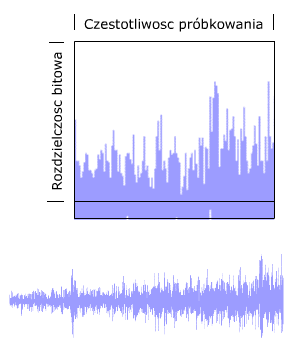
Obraz dźwięku
cyfrowego
Efektywne stosowanie efektów i ścieżek dźwiękowych wiąże się z dobraniem optymalnych parametrów dźwięku, godzących jakość dźwięku z wielkością pliku. Czasem wymaga to eksperymentowania. Flash pozwala korzystać z najnowszych technologii kompresji, pozwalających zminimalizować rozmiar pliku przy zachowaniu wysokiej jakości dźwięku.
Praca z dźwiękiem rozpoczyna się jednak od importowania go do Flasha. Teraz omówimy związane z tym zagadnienia.
5.2. Importowanie dźwięków
Dźwięków nie można nagrywać bezpośrednio we Flashu - można je jednak importować. Oznacza to, że plik dźwiękowy trzeba przygotowywać poza Flashem, pobrać go z Internetu lub zakupić kolekcję dźwięków. Flash 5 pozwala importować dźwięki w formatach .wav i .mp3. Jeśli w systemie jest zainstalowany odtwarzacz QuickTime4, dodatkowo można importować do Flasha format .aiff. Wszelkie dźwięki importowane do filmu Flasha stają się częścią pliku edycyjnego. Jeśli chce się zredukować wielkość tego pliku, należy od razu importować dźwięki w formacie .mp3.
Aby importować do Flasha plik dźwiękowy:
1. Wybieramy polecenie File/Import, by wyświetlić okno dialogowe.
2. Zaznaczamy plik dźwiękowy, który chcemy importować i klikamy przycisk Open.
Program wczyta plik dźwiękowy i automatycznie umieści go
w bibliotece projektu. Wczytany dźwięk nie pojawi się jednak na listwie czasowej.
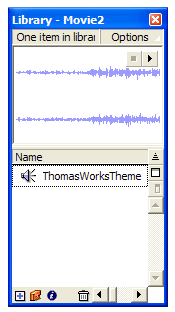
Rysunek 5.2.1.
Gdy importujesz
dźwięk do Flasha,
pojawia się on
w bibliotece.
Aby użyć go
w projekcie,
przenieś go
z biblioteki na listwę
czasową
Dźwięk z biblioteki można zastosować w filmie w całości, można wybrać jego fragment, a także zapętlić całość lub fragment. Pojedynczy dźwięk można zastosować wielokrotnie w różnych miejscach filmu, nie zwiększają znaczącego rozmiaru pliku filmowego.
5.3. Umieszczanie dźwięków na listwie czasowej
Dźwięk w projekcie Flasha może pełnić również funkcję ścieżki dźwiękowej, odtwarzanej wraz z prezentacją. Najprostszą metodą uzyskania takiego efektu jest umieszczenie dźwięku na oddzielnej warstwie listwy czasowej, w ujęciu, w którym ma się rozpoczynać odtwarzanie tego dźwięku. Oczywiście przed umieszczeniem dźwięku na listwie czasowej musimy zaimportować go do biblioteki
i przygotować dla niego nową warstwę.
Rysunek 5.3.1.
Kopie pierwotnego dźwięku nazywamy klonami. Film może zawierać wiele klonów tego samego dźwięku
Aby umieścić dźwięk na głównej listwie czasowej filmu:
1. Utwórzmy nową warstwę na listwie czasowej i nadajmy jej nazwę odpowiadającą nazwie dźwięku.
2. Utwórzmy na tej warstwie ujęcie kluczowe w klatce, w której ma się rozpoczynać odtwarzanie dźwięku.
3. Gdy ujęcie kluczowe jest zaznaczone otwórzmy panel Sound, wykonując jedną z poniższych czynności:
Klikamy ujęcie prawym klawiszem myszy i z podręcznego menu
wybieramy polecenie Panels/Sound.
Wybieramy polecenie Window/Panels/Sound
Na ekranie powinien pojawić się panel Sound Flasha 5.
4. Jeśli zaimportowalismy już dźwięk, którego chcemy użyć, możemy wybrać ten dźwięk z rozwijanej listy w górnej części panelu Sound. Jeśli nie potrafimy go znaleźć na tej liście, sprawdzamy, czy dźwięk znajduje się w bibliotece filmu.
5.4. Konfiguracja i edycja klonów dźwięków
Po umieszczeniu dźwięku możesz rozważyć kilka dodatkowych opcji:
Dźwięk może być zapętlony, czyli może się powtarzać określoną liczbę razy.
Możemy go zsynchronizować z animacją.
Możemy zmienić jego głośność.
Możemy zmienić jego umiejscowienie na panoramie stereo, a także tworzyć efekt „wędrowania" pozornego źródła dźwięku pomiędzy lewym i prawym głośnikiem.
Każdy klon dźwięku można konfigurować niezależnie od pozostałych. Na przykład jeden z klonów może być stosunkowo cichy i powtarzany 10 razy, zaś inny klon tego samego dźwięku może być odtwarzany głośno jeden raz.
Po umieszczeniu klonu dźwięku na listwie czasowej możemy go konfigurować za pomocą panelu Sound.
Aby otworzyć panel Sound:
Wybierz polecenie Window/Panels/Sound.
Panel Sound zawiera następujące elementy
Rysunek 5.4.1.
Panel Sound
Sound. Lista ta zawiera wszystkie dźwięki dostępne w bibliotece projektu. Wybierz dźwięk, by umieścić jego klon w aktualnym ujęciu. Wszystkie parametry wyświetlane w panelu Sound dotyczą tylko tego klonu.
Parametry dźwięku. Pod listą Sound są wy świetlane parametry wybranego dźwięku — częstotliwość próbkowania, rozdzielczość bitowa, czas trwania i liczba danych.
Effect. Ta lista rozwijalna udostępnia kilka gotowych obwiedni głośności dźwięku. Pozwala ona wybrać jedno z typowych ustawień głośności lewego i prawego kanału stereo.
None. Wybierz tę opcję, jeśli nie chcemy zmieniać pierwotnej głośności ani panoramy dźwięku lub gdy chcemy usunąć wybraną wcześniej obwiednię. Gdy wybierzemy tę opcję, dźwięk będzie odtwarzany w swojej pierwotnej formie.
Left Channel. Wybierz tę opcję, by dźwięk był słyszalny tylko
w lewym głośniku.
Right Channel. Wybierz tę opcję, by dźwięk był słyszalny tylko w prawym głośniku.
Fade Left to Right. Wybierz tę opcję, by dźwięk „wędrował"
z lewego do prawego głośnika.
Fade Right to Left. Wybierz tę opcję, by dźwięk „wędrował"
z prawego do lewego głośnika.
Fade In. Wybierz tę opcję, by dźwięk stopniowo narastał.
Fade Out. Wybierz tę opcję, by dźwięk stopniowo wygasał.
Gustom. Wybierz tę opcję, by utworzyć własną obwiednię głośności dźwięku.
Sync. Parametr ten określa sposób synchronizacji dźwięku
z filmem (patrz również ramka „Synchronizacja typu Event i Stream"). Dostępne są tu następujące opcje:
Event. Rozpoczęcie odtwarzania dźwięku jest zsynchronizowane z chwilą osiągnięcia ujęcia kluczowego, w którym jest on umieszczony. Następnie dźwięk jest odtwarzany bez przerw aż do końca. Wybierz tę opcję dla krótkiego zdarzenia dźwiękowego lub zapętlonej ścieżki dźwiękowej odtwarzanej
w tle.
Start. W pozostałych typach synchronizacji poszczególne klony tego samego dźwięku mogą nakładać się na siebie, czyli odtwarzać się równolegle. W przypadku synchronizacji typu Start jest inaczej — w chwili rozpoczęcia odtwarzania klonu określonego dźwięku program przerywa odtwarzanie pozostałych klonów tego samego dźwięku. Należy wybrać tę opcję, jeśli nie chcemy, by kilka takich samych dźwięków nakładało się na siebie.
Stop. Umożliwia synchronizację przerwania odtwarzania określonego klonu dźwięku. Gdy odtwarzamy kilka różnych klonów dźwięków, możemy zechcieć przerwać odtwarzanie któregoś z nich. Możemy to zrobić za pomocą tego typu synchronizacji.
Stream. Ta opcja pozwala w pełni zsynchronizować ścieżkę dźwiękową z animacją. Kolejne ujęcia animacji pozostają zsynchronizowane z dźwiękiem nawet kosztem pominięcia niektórych ujęć. Dźwięki typu Stream zatrzymują się wraz
z zatrzymaniem filmu. Synchronizacja tego typu polega na podzieleniu przebiegu dźwiękowego na fragmenty odpowiadające poszczególnym ujęciom i związaniu ich
z konkretnymi ujęciami. Fragment dźwięku jest odtwarzany wówczas, gdy jest odtwarzane odpowiadające mu ujęcie.
Głośność, panorama i czas trwania dźwięku
Każdy dźwięk importowany do Flasha posiada określoną głośność, czas trwania i — w przypadku dźwięku stereo — umiejscowienie na panoramie. Po umieszczeniu klonu dźwięku na listwie czasowej możemy zmieniać te parametry — każdy klon może mieć inną głośność, panoramę i czas trwania.
Parametry te możemy edytować oddzielnie dla każdego klonu dźwięku w oknie dialogowym Edit Envelope.
Aby otworzyć okno dialogowe Edit Envelope:
Gdy na ekranie jest wyświetlany panel Sound i na listwie czasowej zaznaczyłeś klon dźwięku, kliknij przycisk Edit w panelu Sound. Pojawi się okno dialogowe Edit Envelope.
Okno dialogowe Edit Envelope zawiera następujące elementy
Okna przebiegu. Okna te wyświetlaj ą przebiegi pierwotnego dźwięku, na podstawie którego powstał edytowany klon dźwięku. Górne okno odpowiada prawemu, zaś dolne lewemu kanałowi stereo.
W przypadku dźwięku monofonicznego oba okna wyświetlają ten sam przebieg.
Obwiednia głośności z uchwytami. Obwiednia ta steruje głośnością dźwięku
w czasie odtwarzania, niezależnie dla każdego kanału. Jest to swego rodzaju wykres, w którym pionowa oś odpowiada głośności, zaś poziomą osią jest listwa czasowa reprezentująca czas trwania dźwięku.
Ikony odtwarzania. Ikony te pozwalaj ą przesłuchać edytowany dźwięk oraz zatrzymać odtwarzanie bezpośrednio w oknie Edit Envelope.
Ikony powiększenia. Ikony te pozwalają powiększyć fragment przebiegu, by dokładniej ustawić znacznik początku lub końca dźwięku oraz uchwyty obwiedni. Można też pomniejszyć przebieg, by zobaczyć jego większy fragment. Zmiana powiększenia jest również widoczna na listwie czasowej.
Zmiana jednostki listwy czasowej. Dwie ikony w prawym dolnym narożniku okna pozwalaj ą zmienić jednostkę listwy czasowej dźwięku na sekundy lub na klatki. Wybierz sekundy, by edytować dźwięk
w odniesieniu do jego czasu trwania; należy wybrać klatki, gdy synchronizujemy dźwięk z poszczególnymi ujęciami filmu.
Lista Effect. Pozwala wybrać jedną z gotowych obwiedni głośności. Dostępne opcje są takie same jak na liście Effect w panelu Sound.
Aby edytować obwiednię głośności:
Kliknij uchwyt obwiedni i przeciągnij go. Im wyżej uchwyt znajdzie się w oknie przebiegu, tym głośniej przebieg będzie odtwarzany w danym miejscu.
Aby dodać do obwiedni nowy uchwyt, kliknij linię obwiedni w miejscu, gdzie nie ma uchwytu. Aby usunąć uchwyt, kliknij go i przeciągnij poza okno przebiegu. W każdym oknie możemy umieścić maksymalnie osiem uchwytów.
Aby edytować panoramę dźwięku:
Efekty związane z panoramą stereo uzyskujemy przez zmianę proporcji pomiędzy głośnością lewego i prawego kanału
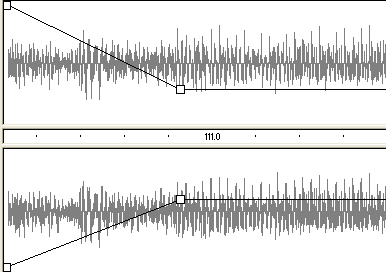
Rysunek 5.4.2.
Efekt
„wędrowania”
dźwięku -
głośność
maleje w
jednym z
kanałów i
jednocześnie
narasta w drugim
Aby edytować czas trwania dźwięku:
Kliknij znacznik początku dźwięku i przeciągnij go w prawo, by edytowany klon dźwięku rozpoczynał się we wskazanym miejscu przebiegu pierwotnego dźwięku (zamiast na jego początku). Podobnie, przeciągnij znacznik końca dźwięku w lewo, by klon dźwięku kończył się wcześniej niż pierwotny dźwięk. Dzięki znacznikom początku i końca każdy klon dźwięku może odtwarzać inny fragment pierwotnego dźwięku — dzięki temu możemy znacznie zredukować rozmiar pliku.
6. Warstwy
Warstwy służą jako nośniki grafiki, klonów symboli, grup, skryptów skryptów innych elementów filmu. Pozwalają one odseparować od siebie poszczególne elementy - zawartość każdej warstwy jest niezależna od zawartości pozostałych warstw. Oto kilka przykładów elementów, które można umieścić na różnych warstwach:
Zapętlona ścieżka dźwiękowa
Przyciski
Obrazek stanowiący tło
Automatyczna animacja elementu
Komentarze na listwie czasowej
Etykiety na listwie czasowej
Efekty dźwiękowe
Choć na jednej warstwie można umieścić wiele różnych elementów filmu - na przykład ścieżkę dźwiękową, obraz tła - jednak dla własnej wygody najlepiej umieścić każdy z nich na osobnej warstwie. Dzięki temu praca z poszczególnymi warstwami będzie znacznie łatwiejsza. Nie znaczy to, że powinno się tworzyć osobną warstwę dla każdego elementu graficznego i każdego dźwięku
w filmie. Warstwy służą do rozdzielania materiału na logiczne części. Na przykład, jeśli tło filmu składa się z bitmapy i kilku napisów, rozsądne jest umieszczenie tych elementów na jednej warstwie, ponieważ stanowią one w filmie pewną jednostkę - tło. W przypadku niektórych animacji związanych z animacją nie ma wyjścia - każdy element trzeba umieścić na oddzielnej warstwie, by Flash mógł zrealizować jego automatyczną animację.
Oddzielając statyczne elementy ( takie, które nie zmieniają się
w kolejnych ujęciach) od elementów ruchomych warstwami, zwiększa się wydajność odtwarzania filmu i zmniejsza wymiary jego pliku.
6.1.Tworzenie warstw
Nowo utworzona scena, symbol graficzny, klip filmowy lub przycisk zawsze zawiera jedną warstwę o domyślnej nazwie Layer1. Podczas edycji można tworzyć nowe warstwy w dowolnym miejscu stosu warstw. Liczba warstw nie wpływa na rozmiar pliku, więc można korzystać z dowolnej liczby warstw. Jeśli utworzy się więcej warstw niż może wyświetlić listwa czasowa, pojawi się pasek przewijania.
Aby utworzyć warstwę:
1. Klikamy w stosie warstw, nad którą chcemy umieścić warstwę. Program podświetli pasek warstwy.
2. Kliknąć ikonę Insert Layer. Można też kliknąć istniejącą warstwę prawym klawiszem myszy i z podręcznego menu wybrać polecenie Insert Laser.
Rysunek. 6.1.1.
Insert Layer.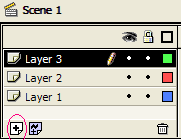
6.2. Usuwanie warstw
Gdy użytkownik stwierdzi, że warstwa nie jest już potrzebna, można ją usunąć z całą zawartością i wszystkimi ujęciami.
Aby usunąć warstwę:
1. Zaznaczamy warstwę, którą chcemy usunąć, klękając jeden raz jej nazwę.
W dolnej części stosu warstw klikamy ikonę Delete Layer. Możemy też kliknąć nazwę warstwy prawym klawiszem myszy
i z podręcznego menu wybrać polecenie Delete Laser.
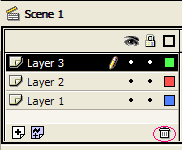
Rysunek. 6.2.1.
Delete Layer.
6.3. Zmiana nazw warstw
Flash nadaje tworzonym warstwom domyślne nazwy (Layer1, Layer2 itd.). Choć można pozostać przy tych nazwach, nadanie warstwom bardziej znaczących nazw może ułatwić pracę nad filmem. Nazwa warstwy może się składać maksymalnie z 65 znaków.
Aby zmienić nazwę warstwy:
1. Klikamy dwukrotnie nazwę warstwy, którą chcemy zmienić.
Program podświetli nazwę, umieszczając ją w polu tekstowym.
2. Wpisujemy nową nazwę warstwy i kliknąć klawisz Enter.
Program wyświetli nową nazwę warstwy.
6.4. Ustalanie kolejności warstw
Gdy zmieni się kolejność warstw w stosie, zmieni się również kolejność ich nakładania na obrazie.
Aby zmienić kolejność warstw:
Należy kliknąć na nazwie warstwy, którą chcemy przemieścić,
i przeciągnąć.
Pojawi się szara linia wskazująca nowe miejsce warstwy w stosie.
2. Przeciągamy szarą linię w miejsce, w którym chce się umieścić warstwę, i zwolnić klawisz myszy.
Program umieści warstwę w nowym miejscu i odpowiednio zmieni kolejność wyświetlania elementów na obrazie.
6.5. Kopiowanie warstw
Warstwę z całą jej zawartością i wszystkimi ujęciami można skopiować. Jest to przydatne szczególnie w przypadku przenoszenia warstw do innych scen lub filmów. Można też nawet zaznaczyć wszystkie warstwy sceny i skopiować je do innej sceny. Oprócz tego można zaznaczyć fragment warstwy (przedział ujęć) i na jego podstawie utworzyć nową warstwę.
Aby skopiować fragment warstwy:
1. Tworzymy nową pustą warstwę, w której chcemy umieścić kopiowany przedział ujęć.
Umieszczamy kursor myszy na listwie czasowej nad warstwą, której fragment chcemy skopiować. Następnie wciskamy klawisz Ctrl i klikamy na pierwszym ujęciu kopiowanego fragmentu,
a następnie przeciągamy kursor na ostatnie jego ujecie. Dalej należy zwolnić klawisz myszy. Jeśli chcemy zaznaczyć wszystkie ujęcia warstwy, po prostu klikamy jeden raz jej nazwę.
Program podświetli zaznaczony przedział ujęć.
Klikamy prawym klawiszem myszy jedno z zaznaczonych ujęć
i z podręcznego menu wybieramy polecenie Copy Frames.
4. Umieszczamy kursor na listwie czasowej nad pustą warstwą, która wcześniej się utworzyło w kroku 1.
Klikamy prawym klawiszem myszy na pierwszym ujęciu i
z podręcznego menu wybieramy polecenie Paste Frames.
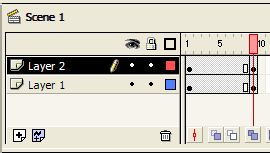
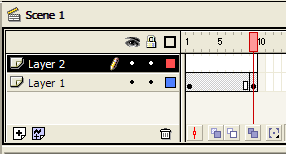
Przed skopiowaniem Po skopiowaniu
Rysunek. 6.5.1. Fragment warstwy można skopiować i wkleić do innej warstwy.
Aby skopiować kilka warstw:
1. Tworzymy co najmniej jedną pustą warstwę, w której umieszczamy zawartość kopiowanych warstw.
Nawet, gdy kopiujemy kilka warstw, wystarczy utworzyć jedną pustą warstwę. W razie potrzeby program automatycznie doda pozostałe warstwy podczas wklejania.
2. Wciskamy klawisz Ctrl i klikamy pierwsze ujęcie kopiowanego fragmentu w najwyższej warstwie, którą chcemy skopiować. Następnie należy przeciągnąć kursor do ostatniego ujęcia kopiowanego fragmentu w najniższej warstwie, którą chcemy skopiować. Należy zwolnić klawisz myszy.
Program podświetli zaznaczony fragment we wszystkich warstwach, na których przeciągnięto myszą. W ten sposób można zaznaczyć tylko zawartość warstw sąsiadujących ze sobą w stosie.
Klikamy prawym klawiszem myszy na jednym z zaznaczonych ujęć i z podręcznego menu wybrać polecenie Copy Frames.
Kliknamy prawym klawiszem myszy pierwsze ujęcie pustej warstwy utworzonej w kroku numer 1 i z podręcznego menu wybrać polecenie Paste Frames.
Program umieści w stosie wszystkie skopiowane warstwy. Warstwy te są ułożone względem siebie w odpowiedniej kolejności.
6.6. Rodzaje warstw
Warstwy wzorcowe „guide„
Warstwy wzorcowe znacznie ułatwiają układanie
i wyrównywanie elementów w filmie Flasha. Jeśli utworzy się we Flashu dokument o doskonałym układzie, z paskami menu
i odpowiednio rozmieszczoną grafiką, i chce się użyć go jako bazy do utworzenia filmu Flasha. W takiej sytuacji można umieścić go na warstwie wzorcowej Flasha, dzięki czemu posłuży on jako wzorzec do układania elementów filmu.
To samo zadanie można by zrealizować, umieszczając dokument na zwykłej warstwie, jednak w takim przypadku jego zawartość znalazła by się w finalnej wersji filmu.Zawartość warstw wzorcowych nie jest eksportowana do filmu, więc nie pojawi się
w jego finalnej wersji.
W pojedynczym filmie i na pojedynczej scenie można umieścić dowolną ilość warstw wzorcowych.
Aby stworzyć pustą warstwę wzorcową:
1. Po umieszczeniu grafiki na warstwie należy kliknąć nazwę warstwy prawym klawiszem myszy.
2. Rysunek podręcznego menu należy wybrać polecenie Guide.
Obok nazwy warstwy pojawi się nowa ikona, świadcząca o tym, że jest to warstwa wzorcowa.
![]()
Rysunek 6.6.1.
Ikona warstwy
wzorcowej.
Warstwy maskujące
Warstwy maskujące to specjalne warstwy, pozwalające precyzyjnie ukrywać bądź wyświetlać elementy warstw leżących pod spodem. Obiekty, które znajdują się na warstwie maskującej (typu Mask) zasłaniają obiekty znajdujące się na warstwie maskowanej (Typu Masked). Dowolny wypełniony kształt warstwy maskującej staje się w finalnym filmie okienkiem. Okienko to odsłania wszystko, co leży wewnątrz maski, w dołączonych do niej warstwach. W masce możemy umieścić kilka warstw, działających dokładnie tak, jak zwykłe warstwy Flasha. Umieszczenie warstw pod warstwą maskującą odpowiada dołączeniu ich do warstwy maskującej. Wszelkie obszary warstwy maskującej, które pozostawimy puste, ukrywają pokrywające się z nimi obszary wszystkich dołączonych do maski warstw. Zarazem w miejscach tych stają się widoczne elementy warstw nie dołączonych do maski (które do tej pory mogły być zasłonięte przez te elementy, które teraz zostały ukryte przez maskę).
Aby utworzyć warstwę maskującą:
W listwie czasowej należy kliknąć na ikonę Add Layer, tworząc
w ten sposób nową warstwę.
Generalnie warstwę maskującą powinno się stworzyć bezpośrednio nad warstwą, której zawartość ma być maskowana. Jednakże można stworzyć warstwę maskującą, a następnie dołączyć do niej warstwy maskowane.
2. Następnie należy kliknąć prawym klawiszem myszy nazwę warstwy, którą chce się przekształcić w maskę.
3. Z podręcznego menu wybieramy polecenie Mask.
Flash zmieni zaznaczoną warstwę w warstwę maskującą i obok jej nazwy umieści ikonę ze strzałką skierowaną w dół. Ikona ta wskazuje, że warstwa będzie maskowała dołączone do niej warstwy, leżące pod spodem.
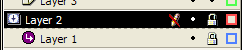
Rysunek 6.6.2.
Ikona warstwy
maskującej.
Dołączanie warstwy maskowanej do warstwy maskującej:
1. W listwie czasowej tworzymy, bądź zaznaczamy istniejącą już warstwę, którą chcemy maskować za pomocą warstwy maskującej.
2. Wybieramy Modify/Layer, aby przywołać okno dialogowe Layer Properties.
3. W oknie dialogowym Layer Properties, w polu Type wybieramy typ warstwy Masked.
4. Klikamy na OK.
Flash przyłączy zaznaczoną warstwę do warstwy maskującej, znajdującej się nad nią i obok nazwy warstwy umieści ikonę ze skręcającą strzałką.
5. Powtarzamy te czynności dołączając do warstwy kolejne warstwy.
Jedna warstwa maskująca może maskować dołączonych do niej wiele warstw.
Aby utworzyć maskę:
1. Tworzymy jedną lub kilka warstw zawierających obiekty lub obrazy, które chcemy wyświetlić za pośrednictwem maski.
2. Tworzymy warstwę maskującą nad warstwami, które chcemy maskować i sprawdzamy czy warstwa ta jest zaznaczona, widzialna i odblokowana.
3. Używamy narzędzia Paintbrush (pędzel), Oval (owal) lub Rectangle (prostokąt), tworząc jeden lub kilka wypełnionych kształtów.
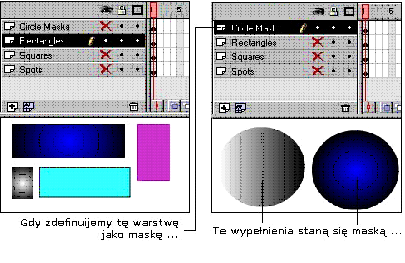
Rysunek 6.6.3.
Zawartość warstw
maskowanych niczym
nie różni się od
zawartości zwykłych
warstw. Maska jest
tworzona z
wypełnionych kształtów
(na dole po prawej).
Wszystkie obiekty
wchodzące w skład
maski muszą się
znajdować w jednej
podwarstwie warstwy
maskującej. Innymi
słowy możemy wykorzystać
albo tylko obiekty edytowalne,
albo zgrupować wszystkie
obiekty maski w jedną
grupę lub symbol.
Maska jest definiowana jedynie przez wypełnienia; wszelkie linie są ignorowane podczas definiowania maski. Maska może się składać z wielu kształtów, lecz wszystkie te kształty muszą się znajdować na tej samej podwarstwie. Możemy więc użyć kilku kształtów edytowalnych, bądź stworzyć jedną grupę lub symbol, zawierający wszystkie kształty. Jeśli w warstwie maskującej stworzymy obiekty edytowalne oraz grupy lub symbole, w masce zostaną wykorzystane jedynie obiekty edytowalne tej warstwy. Jeżeli stworzymy kilka grup lub symboli, Flash wykorzysta w masce jedynie najniższą z nich.
Aby stworzyć maskę dla określonej warstwy i jednocześnie przyłączyć tę warstwę do maski, używamy podręcznego menu. Klikamy prawym klawiszem myszy na warstwie, dla której chcemy stworzyć maskę. Z rozwiniętego menu podręcznego wybieramy polecenie Mask. Flash doda automatycznie warstwę maskującą nad zaznaczoną warstwą, dołączy zaznaczoną warstwę do maski
i zablokuje obie warstwy, aby maskowanie natychmiast odniosło skutek.
Bez względu na rodzaj wypełnienia (gradient, kolor jednolity czy brak koloru), jaki zastosujemy do namalowania maski, Flash stworzy maskę w pełni przezroczystą. Zwróćmy uwagę, że łatwiej jest dokładnie umieścić maskę stworzoną z wypełnienia przezroczystego niż z jednolitego koloru. W przypadku maski przezroczystej widzimy bowiem leżącą pod spodem zawartość obrazu, co umożliwia dokładne ustawienie maski.
7. Animacja
Jeśli chciałbyś tworzyć strony sieciowe z interesującą grafiką
i tekstem, w zasadzie mógłbyś poprzestać na starym, dobrym języku HTML. Język ten pozwala wyświetlać informacje, jednak nie można powiedzieć, by były one szczególnie efektowne w swojej formie. Dlatego dzisiejsi projektanci stron WWW szukają innych rozwiązań, wolnych od ograniczeń języka HTML. Twoje zainteresowanie Flashem prawdopodobnie wynika z faktu, że oprócz czystej chęci wysyłania informacji w świat chciałbyś tchnąć w nią życie. Właśnie temu służy animacja.
Od początków istnienia studia Disneya, aż po dzisiejsze czasy zdumiewających efektów komputerowych, widzów i twórców fascynuje połączenie rysunku z ruchem. W rzeczywistym świecie ruch jest w dużym stopniu przypadkowy, zaś jako animator możesz określić nie tylko, co dzieje się w scenie, lecz również kiedy.
W animacji masz pełną kontrolę nad akcją. Możesz sprawić, by ptaki fruwały i postacie rysunkowe mówiły. Możesz ustalić, co będą mówiły i jak bardzo będą w to zaangażowane.
7.1. Na czym polega animacja
Prawdopodobnie wszyscy wiedzą, jak wygląda tradycyjna taśma filmowa z filmem. Zawiera ona mnóstwo obrazków ułożonych jeden za drugim i zwykle różniących się nieznacznie od siebie. Podobnie wygląda animacja we Flashu. Tak jak w tradycyjnym filmie, składa się ona z serii ujęć, z których każde następne różni się nieznacznie od poprzedniego. Wśród nich znajdują się tak zwane ujęcia kluczowe, które określają przebieg zmian. Na przykład, gdy element filmu porusza się, obraca, zmienia wymiary, pojawia się na obrazie lub znika, zmiany te są zdefiniowane w ujęciach kluczowych. Ponadto materiały filmowe najczęściej są rozmieszczone na wielu warstwach, wyświetlanych równolegle w kolejnych klatkach animacji.
Podobnie jak listwa czasowa zawiera ujęcia filmu, listwa czasowa Flasha zawiera ujęcia i warstwy animacji. Listwa czasowa zawiera dodatkowo wskaźnik czasu pokazujący, która klatka animacji jest aktualnie wyświetlana na obrazie. Gdy wskaźnik czasu zmienia swoje położenie z odpowiednią prędkością (podczas odtwarzania filmu), zawartość obrazu zmienia się na tyle szybko, że powstaje wrażenie ruchu. Podobnie jak w tradycyjnym filmie, materiał filmowy we Flashu możemy podzielić na sceny zawierające kolejne logiczne fragmenty.
Listwa czasowa może być dowolnie długa, czyli może zawierać dowolną ilość ujęć, Ujęcia te mogą być odtwarzane z dowolną (rozsądną) prędkością. Prędkość odtwarzania klatek podajemy jako liczbę klatek odtwarzanych w ciągu sekundy (fps —fra-mes per second).
Dwie cechy różnią listwę czasową Flasha od tradycyjnej kliszy filmowej. Ujęcia filmu we Flashu mogą zawierać skrypty wykonywane podczas jego odtwarzania (na przykład może to być skok do innego ujęcia lub otwarcie strony o określonym adresie URL w przeglądarce). Ujęcia Flasha mogą też zawierać minifilmy (klipy filmowe) i przyciski.
7.2. Metody animacji
We Flashu można stosować dwie metody animacji — animację „klatka po klatce", w której animowane elementy mogą się zmieniać praktycznie dowolnie, lecz jej tworzenie jest bardzo czasochłonne, oraz animację automatyczną, która posiada pewne ograniczenia, lecz jest znacznie szybsza w tworzeniu. Omówimy teraz obie metody.
Animacja „klatka po klatce"
Animacja „klatka po klatce" jest najbardziej popularną i najczęstszą metodą animacji, stosowaną w wielu rodzajach filmów, od kreskówek po postacie ulepione z plasteliny, Ta metoda animacji polega na sfotografowaniu sceny, wprowadzeniu nieznacznych zmian, wykonaniu kolejnego zdjęcia itd. Tak wykonane zdjęcia odtworzone
w odpowiednim tempie dają wrażenie ruchu. We Flashu tworzenie animacji „klatka po klatce" polega na narysowaniu zawartości ujęcia, przejściu do następnego ujęcia, zmodyfikowaniu narysowanych elementów, przejściu do następnego ujęcia itd.
W animacji „klatka po klatce" ręcznie edytujemy każdą zmianę na obrazie. Metoda ta jest więc bardzo czasochłonna; poza tym wpływa na znaczne zwiększenie rozmiaru pliku. Dlatego ten typ animacji powinieneś stosować tylko w sytuacjach, gdy jest to niezbędne — na przykład w przypadku animowanego ruchu ust czy rąk grających na pianinie.
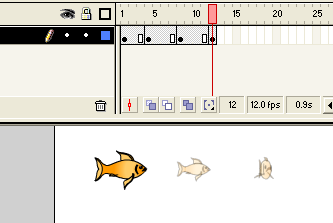
Rysunek 7.2.1.
W animacji „klatka
Po klatce” każdą
zmianę na obrazie
edytujemy ręcznie.
Animacja automatyczne
Komputery mają ułatwiać nam życie, dlatego we Flashu nie trzeba ręcznie tworzyć animacji wymagających płynnego ruchu, zmiany wymiarów, obrotu, zmiany kształtu czy koloru. Takie zadania animacyjne program ten może wykonać automatycznie.
W animacji automatycznej tworzysz ujęcia kluczowe, definiujące dwa punkty w sekwencji ruchu obiektu — początek oraz koniec ruchu. Pomiędzy ujęciami kluczowymi umieszczasz ujęcia pośrednie; od ich liczby zależy czas trwania danej sekwencji ruchu. Flash sam oblicza zmiany grafiki w kolejnych ujęciach pośrednich, uzyskując płynny ruch pomiędzy ujęciami kluczowymi.
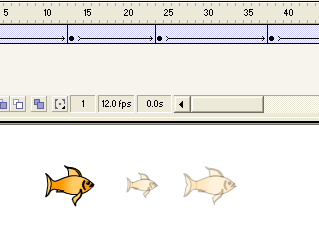
Rysunek 7.2.2.
W animacji
automatycznej
definiujesz tylko
skrajne położenia
poruszającego się
obiektu, zaś Flash
oblicza zmiany w
ujęciach pośrednich
Tworzenie animacji automatycznej przebiega znacznie szybciej niż tworzenie animacji „klatka po klatce". Ten rodzaj animacji jest też łatwiejszy w edycji, ponieważ składa się jedynie z dwóch edytowalnych ujęć — początkowego i końcowego ujęcia kluczowego; ujęć pośrednich nie można edytować. Każda zmiana wprowadzona
w jednym z ujęć kluczowych wpływa na wygląd obiektu we wszystkich ujęciach kluczowych. W ujęciu „klatka po klatce" wszystkie zmiany we wszystkich ujęciach musisz wprowadzać sam.
Animacja automatyczna najlepiej sprawdza się w sytuacjach, gdy wymagany jest płynny ruch lub płynna zmiana kształtu. Animacja „klatka po klatce" nadaje się do tworzenia subtelnych zmian lub złożonego i szybkiego ruchu. Korzystając z warstw, możemy stosować równolegle obie metody, animując różne elementy wyświetlane jednocześnie na tej samej scenie.
7.3. Tworzenie animacji
W tym podrozdziale omówimy proces tworzenia trzech podstawowych typów animacji: animacji „klatka po klatce", automatycznej animacji ruchu i automatycznej animacji kształtu. Przedstawione tu techniki możemy stosować podczas animowania symboli graficznych, klipów filmowych, a także elementów graficznych w głównym filmie.
Planowanie projektu — prędkość procesora Hollywood potrafi idealizować rzeczywistość. Podobnie jak każda nastolatka drży na samą myśl o uwięzieniu na tonącym Titanicu z Leonardem DiCaprio, każdy użytkownik komputera z pewnością chciałby mieć do dyspozycji jeden z tych komputerów pokazywanych w filmach. W wizjach świata powstałych w Hollywood każdy komputer domowy jest połączony z Internetem. Żadnego z nich nie trzeba długotrwale uruchamiać i każdy komputer osobisty ma wystarczającą moc, by obliczyć trajektorię lotu promu kosmicznego, znaleźć lekarstwo na każdą chorobę i wyliczyć całą grafikę „Parku Jurajskiego" — wszystko w tym samym czasie! Rzeczywistość nie jest taka piękna. Prędkości procesorów — które dziś mieszczą się w granicach od 200 MHz do ponad l GHz — są głównym czynnikiem decydującym o możliwościach komputerów. A to oznacza, że operacja wykonywana w ciągu l sekundy przez procesor o prędkości l GHz na słabszych komputerach może trwać 10 sekund lub dłużej . Jak można się domyślić, prędkość procesora ma również ważne znaczenie w animacji. Na wolniejszych komputerach animowany film może być odtwarzany z dużymi „skokami", przy których nie ma co marzyć o wspaniałych efektach animatorskich. Nie jest jednak tak źle; choć podczas tworzenia filmu nie możesz przewidzieć każdej ewentualności, możesz podjąć pewne kroki, by zminimalizować wpływ prędkości procesora na płynność odtwarzania filmu. Na początek warto zastosować się do następujących wskazówek:
Unikaj animowania zbyt wielu elementów jednocześnie. Przez „zbyt wiele" rozumiemy przede wszystkim duże obiekty, zajmujące dużo miejsca na obrazie. Choć pomysł animowania wszystkiego naraz jest kuszący, po przetestowaniu filmu na wolniejszym komputerze stwierdzisz, że konieczna jest pewna samokontrola — film jest dobry wówczas, gdy zdołasz dotrwać do jego końca nie zasypiając.
Animuj możliwie maty obszar obrazu. Animowanie małego elementu obciąża procesor w mniejszym stopniu niż animowanie dużego elementu, to oczywiste. Zwykle możesz bez kłopotu animować kilka małych elementów jednocześnie. Zamiast więc obracać monstrualny element filmu, zmniejsz go i użyj zaoszczędzonego czasu procesora do innych celów. Jeśli zaś zdecydujesz się na animowanie dużego elementu, nie animuj w tym samym czasie niczego innego. Jest to jedyna szansa dla wolniejszych komputerów, by dały sobie radę z taką animacją.
Unikaj automatycznego animowania zbyt wielu elementów naraz. Choć automatyczna animacja jest wspaniałym wynalazkiem i pozwala zaoszczędzić mnóstwo czasu podczas tworzenia projektu Flasha, wymaga ona wielu obliczeń podczas odtwarzania. Używaj automatycznej animacji najlepiej jak potrafisz, jednak pamiętaj by nie nawarstwiać zbyt wielu automatycznie animowanych elementów w tym samym czasie. Stosując się do powyższych zaleceń możesz uniknąć przeciążania wolniejszych procesorów na komputerach, na których użytkownicy będą oglądali twój film. |
Tworzenie animacji „klatka po klatce”
Tworzenie animacji „klatka po klatce” wiąż się z utworzeniem grupy ujęć kluczowych, nieznacznie różniących się zawartością.
Aby utworzyć prostą animację ”klatka po klatce”:
1. Tworzymy nowy dokument Flasha, wybierając polecenie File/New.
Nowy dokument początkowo zawiera jedną warstwę z jednym ujęciem kluczowym.
2. W przyborniku wybieramy narzędzie Text Tool.
3. W panelu Charakter wybieramy czcionkę, ustaw jej rozmiar na 48 punktów i wybieramy jej kolor.
4. Klikamy w lewym dolnym narożniku obrazu i wpisujemy dużą literę.
5. Na listwie czasowej klikamy pustą klatkę numer 2, a następnie wybieramy polecenie Insert/ Keyframe.
Program umieści ujęcie kluczowe w klatce numer 2. Początkowo będzie ono zawierało taki sam napis jak pierwsze ujęcie kluczowe.
6. W przyborniku wybieramy narzędzie Arrow Tool i zaznaczamy pole tekstowe.
7. Gdy pole tekstowe jest zaznaczone, wciskamy klawisz Shift
i trzykrotnie naciskamy klawisz strzałki w górę, by przemieścić zaznaczony obiekt w górę obrazu.
8. Ponownie wybieramy narzędzie Test Tool , umieszczamy kursor tekstowy za literą „H” i wpisz literę „E”.
9. Powtarzamy kroki od 5. do 8., tworząc napis „HELLO”.
Tworzenie automatycznej animacji kształtu
Automatyczna animacja kształtu pozwala uzyskać efekt płynnej zmiany jednego kształtu w inny w określonym czasie. We Flashu oprócz kształtu możesz jednocześnie animować kolor, przezroczystość i położenie elementu wektorowego.
Choć Flash stara się zrealizować animację kształtu w możliwie najprostszy sposób bez dodatkowych wskazówek, nie zawsze się to udaje, ponieważ każdy kształt posiada inny zestaw krzywych
i wierzchołków. Aby wpłynąć na sposób, w jaki program przekształca jeden element w inny, możemy użyć wskaźników zmiany kształtu, określając za ich pomocą odpowiadające sobie punkty
w początkowym i końcowym kształcie.
Automatycznej animacji kształtu nie możemy stosować wobec symboli, pól tekstowyc grup ani bitmap; możemy ją stosować tylko wobec kształtów podstawowych. Symbole, grupy i tekst możemy animować, stosując automatyczną animacji ruchu. W przypadku automatycznej animacji kształtu na jednej warstwie możemy umie ścić kilka elementów, lecz najlepsze rezultaty uzyskasz, umieszczając każdy animowany element na oddzielnej warstwie.
W poniższym przykładzie utworze prostą animację prostokąta przekształcającego sit w literę „V". Pokażemy, jak animować kształt, kolor oraz położenie elementu. W dalszej części pokażemy, jak za pomocą wskaźników zmiany kształtu narzucić określony przebieg animacji.
Aby utworzyć automatycznej animację kształtu:
1. Utwórz nowy dokument Flasha, wybierając polecenie File/New.
Nowy dokument początkowo zawiera jedną warstwę z jednym ujęciem kluczowym.
2. W przyborniku wybierz narzędzie Rectangle Tool.
3. Narysuj na środku obrazu kwadrat bez obrysu, wypełniony czerwonym kolorem.
4. Zaznacz pustą klatkę numer 25 w tej samej warstwie, na której narysowałeś kwadrat. Wybierz polecenie Insert/Blank Keyframe.
W klatce numer 25 pojawi się puste ujęcie kluczowe. Poprzedzające je klatki staną się ujęciami pośrednimi.
5. Gdy nadal aktywne jest ujęcie kluczowe w klatce numer 25, wybierz narzędzie Text Tool.
6. W panelu Character wybierz pogrubioną czcionkę (na przykład Arial Black), ustaw rozmiar czcionki na 150 i wybierz niebieski kolor czcionki.
7. Kliknij w prawym górnym narożniku obrazu i w polu tekstowym wpisz dużą literę „V".
8. W przyborniku wybierz narzędzie Arrow Tool', program automatyczne zaznaczy wpisany tekst.
9. Wybierz polecenie Modify/Break Apart, by rozbić tekst na kształty podstawowe.
10. Kliknij ujęcie numer l, by ponownie umieścić na nim wskaźnik czasu.
11. Otwórz panel Frame za pomocą polecenia Window/Pcmels/Frame.
12. Aby aktywować automatyczną animację kształtu, z listy rozwijanej Tweening wybierz opcję Shape.
Animacja automatyczna
W animacji automatycznej tworzymy ujęcia kluczowe, definiując dwa punkty w sekwencji ruchu obiektu - początek oraz koniec ruchu. Pomiędzy ujęciami kluczowymi umieszczasz ujęcia pośrednie; od ich liczby zależy czas trwania danej sekwencji ruchu. Flash sam oblicza zmiany grafiki w kolejnych ujęciach pośrednich, uzyskując płynny ruch pomiędzy ujęciami kluczowymi. Tworzenie animacji automatycznej przebiega znacznie szybciej niż tworzenie animacji: ”klatka po klatce”.
Tworzenie automatycznej animacji ruchu:
Automatyczna animacja ruchu pozwala animować klony symboli, grupy i pola tekstowe. Ten rodzaj animacji nie pozwala realizować zmian kształtu, pozwala jednak zmieniać wymiary obiektu, pochylenie, położenie, stopień obrotu, kolor, przeźroczystość- czyli tworzyć większość efektów Flasha.
Aby utworzyć automatyczną animację ruchu:
1. Tworzymy nowy dokument Flasha, wybierając polecenie File/New.
2. W przyborniku wybieramy narzędzie Oval Tool.
3. W lewym dolnym narożniku obrazu rysujemy średniej wielkości koło bez obrysu, wypełnione kolorem czerwonym.
4. Wybieramy narzędzie Rectangle Tool.
5. Wewnątrz koła rysujemy szeroki biały prostokąt obrysu.
6. Na listwie czasowej zaznaczamy pustą klatkę numer 25
i wybieramy polecenie Insert/Frame.
7. Klikamy prawym klawiszem myszy ujęcie kluczowe numer 1,by wyświetlić podręczne menu listwy czasowej.
8. W podręcznym menu wybieramy polecenie Create Motion Tween.
9. Przemieszczamy wskaźnik czasu do klatki numer 25, gdzie umieścimy koniec automatycznej animacji ruchu.
10. Pracując w klatce numer 25 wybieramy narzędzie Arrow Tool, następnie zaznaczamy czerwone koło i przeciągamy na prawo od środka obrazu.
Program automatycznie umieści ujęcie kluczowe na listwie czasowej, by sprawdzić działanie animacji.
11.Przeciągamy wskaźnik czasu na listwie czasowej, by sprawdzić działanie animacji.
8. Podstawowe akcje i interaktywność
Chyba każdy człowiek uwielbia oglądać wyniki swojego działania. Nie cofnie się przed zrobieniem najgłupszej miny, by wywołać uśmiech na twarzy dziecka. Ludzie lubią też naciskać przyciski i obserwować, jak coś działa. Jednak niedziałające urządzenia, takie jak pilot z wyładowaną bateryjką, zawieszony komputer czy głuchy telefon nie są interesujące. Jeśli nie możemy wywołać żadnej reakcji, zwykle szybko się nudzimy i zajmujemy się czymś innym.
Takiej właśnie reakcji nie chcemy wywołać u swoich widzów. Najpewniejszą metodą zainteresowania widza jest interaktywność. Dźwięk i animacja mogą zaciekawić widza, podczas gdy interaktywność ich pochłonie. Jako niewidzialna więź pomiędzy filmem i widownią, interaktywność może być stosowana
w przeróżnych celach. Możesz umieścić w filmie interaktywne elementy, za pomocą których widzowie będą sterowali odtwarzaniem i wyglądem filmu. Możesz tworzyć gry, konfigurowalne interfejsy, formularze i inne interaktywne projekty. Aby mogły one działać, musisz zrozumieć zasady działania interaktywności we Flashu. Nie martw się jednak — nie musisz być programistą komputerowym, by umieszczać takie elementy w swoich prezentacjach.
W tym rozdziale omówimy podstawowe zagadnienia związane
z interaktywnością dokumentów Flasha.
8.1 Interaktywność we Flashu
Interaktywność we Flashu wymaga zawsze trzech elementów: zdarzenia wyzwalającego akcję, akcji wyzwalanej przez to zdarzenie oraz obiektu docelowego, wykonującego akcję lub poddanego akcji.
Jako przykład niech nam posłuży zwykły budzik. Gdy nastawiasz na nim godzinę dzwonienia, programujesz go, by wykonał określoną czynność. Rozpatrując działanie budzika pod kątem interaktywności, możesz je przedstawić tak:
Zdarzenie: Zegar osiąga określoną godzinę, na którą jest nastawione dzwonienie (o określonej godzinie wyzwalana jest akcja).
Akcja: Budzik dzwoni (akcja jest wykonywana przez obiekt). Obiekt: Budzik (realizuje akcję po zajściu zdarzenia).
Jeśli potrafisz nastawić budzik, nie sprawi ci również problemu budowanie interaktywności we Flashu.
Do programowania interaktywności we Flashu służy wewnętrzny język skryptowy, ActionScript. Jest to zestaw instrukcji definiujących zdarzenia, obiekty docelowe i akcji Językiem tym zajmiemy się
w najbliższych podrozdziałach.
7.2. Zdarzenia
Jednym z najważniejszych zagadnień związanych z interaktywnością w filmach Fiask jest zdarzenie. Zdarzenia we Flashu możemy podzielić na następujące kategorie:
Zdarzenia myszy
Zdarzenia klawiatury
Zdarzenia ujęć
Zdarzenia klipów filmowych
Zdarzenia myszy (akcje przycisków)
Zdarzenia myszy mają miejsce wówczas, gdy użytkownik oddziałuje kursorem myszy na klon przycisku w filmie. Zdarzenia takie nazywamy również akcjami przycisków ponieważ mają one ścisły związek z przyciskami i zawsze wyzwalają określoną akcji Użytkownik może oddziaływać na przycisk kursorem myszy na kilka sposobów. Zdarzenia myszy są wykrywane przez specjalny detektor zdarzeń mysz; on (). Oto poszczególne zdarzenia myszy i odpowiadające im detektory:
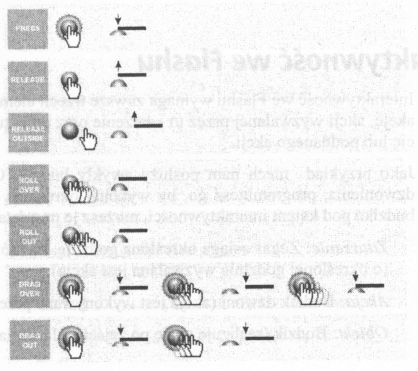
Rysunek 7.2.1.
Strzałka w dół
Reprezentuje
Wciśnięcie lewego
Klawisza myszy;
Strzałka w górę
Reprezentuje
Zwolnienie
klawisza myszy.
Brak strzałki
oznacza, że w
danym zdarzeniu
przycisk myszy
nie musi być
wciśnięty ani
zwolniony.
on(press)
Użytkownik wciska klawisz myszy, gdy kursor znajduje się nad przyciskiem.
on(release)
Użytkownik wciska, a następnie zwalnia klawisz myszy, gdy kursor znajduje się nad przyciskiem.
on(releaseOutside)
Użytkownik wciska klawisz myszy nad przyciskiem, następnie przemieszcza kursor poza przycisk i tam zwalnia klawisz myszy.
on(rol!0ver)
Użytkownik umieszcza kursor myszy nad przyciskiem.
on(rollOut)
Użytkownik przemieszcza kursor myszy poza przycisk.
on(dragOver)
Użytkownik umieszcza kursor myszy nad przyciskiem, wciska klawisz myszy, przesuwa kursor poza przycisk, a następnie ponownie umieszcza kursor nad przyciskiem (nadal przytrzymując wciśnięty klawisz myszy).
on(dragOut)
Użytkownik umieszcza kursor myszy nad przyciskiem, wciska klawisz myszy i przesuwa kursor poza przycisk (nadal przytrzymując wciśnięty klawisz myszy).
Zdarzenia te są wykrywane przez detektor zdarzeń myszy (jego nazwa bierze się stąd, że po wykryciu zdarzenia reaguje on wykonaniem określonej akcji lub fragmentu skryptu); są one związane wyłącznie z klonami przycisków umieszczonymi na obrazie.
Aby zdefiniować detektor zdarzenia uruchamiający akcję:
1. Kliknij klon przycisku umieszczony na obrazie, by go zaznaczyć.
2. Na pasku Launcher w prawym dolnym narożniku okna dokumentu kliknij ikonę Show Actions.
Program wyświetli panel Object/Actions, będący edytorem skryptów.
3. Kliknij ikonę ze znakiem plus w lewym górnym narożniku panelu. Rozwinie się menu, w którym możesz wybrać akcję, jaka zostanie wykonana po wykryciu zdarzenia myszy.
4. W tym przykładzie wybierz akcję Stop z kategorii Basic Actions (akcja Stop zatrzymuje odtwarzanie filmu).
W oknie skryptu pojawi się gotowy skrypt, zawierający wybraną akcję oraz detektor zdarzenia myszy. Gdy tworzysz skrypt dla przycisku, program domyślnie dodaje detektor on (release), wykrywający kliknięcie i zwolnienie klawisza myszy na przycisku. Detektor ten możesz następnie konfigurować.
5. W oknie skryptu zaznacz detektor on (release).
Program podświetli zaznaczoną linię i w dolnej części edytora skryptów pojawią się wszystkie dostępne zdarzenia myszy.
6. Zaznacz wszystkie zdarzenia myszy, jakie mają być wykrywane przez ten detektor.
Gdy zaznaczysz zdarzenia myszy, pojawią się one w nawiasie on () w skrypcie. Podczas odtwarzania filmu, akcja zawarta w klamrach detektora1 zostanie wykonana po wykryciu przez przycisk dowolnego z zaznaczonych zdarzeń.
Rysunek 7.2.2.
Gdy zaznaczysz
akcję w skrypcie,
jej parametry
pojawią się w
dolnej części
edytora skryptów
Zdarzenia klawiatury
Zdarzenie klawiatury ma miejsce wówczas, gdy użytkownik wciska na klawiaturze literę, cyfrę, znak przestankowy, symbol, klawisz strzałki bądź klawisz Backspace, Insert, Home, End, Page Up lub Page Down. W przypadku zdarzeń klawiatury program rozróżnią wielkie i małe litery, czyli wciśnięcie klawisza a jest wykrywane jako inne zdarzenie niż wciśnięcie klawisza A. (Jeśli zdefiniujesz akcję uruchamianą przez klawisz A, nie uruchomisz jej naciskając klawisz a).
Zdarzenia klawiatury są wykrywane przez ten sam detektor co zdarzenia myszy. Dlatego abyś mógł wykryć wciśnięcie klawisza na klawiaturze, musisz umieścić przycisk w ujęciu, nawet jeśli nie zamierzasz na niego oddziaływać myszą. Przycisk ten nie musi być widoczny, a nawet nie musi się znajdować w obszarze obrazu — możesz umieścić go na obszarze roboczym ujęcia, aby nie był widoczny w wyeksportowanym filmie.
Aby zdefiniować detektor zdarzenia klawiatury uruchamiający akcję:
1. Wykonaj kroki od 1. do 5. poprzedniego ćwiczenia, dodając detektor
on(release).
2. W dolnej części edytora skryptów zaznacz zdarzenie Key Press (wyłącz pozostałe zdarzenia, jeśli przycisk nie ma reagować na działania myszy).
3. W polu tekstowym obok opcji Key Press wpisz znaki, jakie mają być wykrywane przez detektor
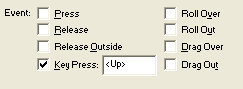
Rysunek 7.2.3.
Aby użytkownik mógł
uruchamiać akcję za
pomocą klawisza na
klawiaturze, zaznacz
zdarzenie Key Press i
wpisz nazwę klawisza
Podczas odtwarzania filmu akcja umieszczona wewnątrz detektora zdarzenia klawiatury zostanie uruchomiona po wciśnięciu podanego klawisza.
Zdarzenia ujęć
Zdarzenia ujęć, w odróżnieniu od zdarzeń myszy i klawiatury, nie są wywoływani przez użytkownika, lecz przez samą listwę czasową. Zdarzenie ujęcia zachodzi wów czas, gdy podczas odtwarzania filmu program osiąga określone ujęcie.
Zdarzenia ujęć — zawsze związane z ujęciami kluczowymi — uruchamiają skrypt) które mają być wykonane w określonym momencie filmu. Na przykładzie akcja Stop zatrzymuje odtwarzanie filmu, zaś akcja Go To wykonuje skok do określonego ujęcia lub sceny filmu.
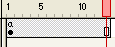
Rysunek 7.2.4.
Skrypt ujęcia jest
wykonywany
automatycznie po
osiągnięciu
tego ujęcia podczas
odtwarzania
filmu
Zdarzenia ujęć nie wymagają stosowania specjalnych detektorów, ponieważ zachód zawsze w chwili osiągnięcia ujęcia. Jeśli ujęcie zawiera skrypt, program automatyczr go wykonuje. Skrypty można umieszczać wyłącznie w ujęciach kluczowych.
Aby umieścić skrypt w ujęciu kluczowym:
1. Zaznacz na listwie czasowej ujęcie kluczowe, w którym chcesz umieścić skrypt.
2. Na pasku Launcher w prawym dolnym narożniku okna dokumentu kliknij ikonę Show Actions.
Program wyświetli panel Frame Actions, będący edytorem skryptów ujęć.
3. Kliknij ikonę ze znakiem plus w lewym górnym narożniku panelu. Rozwinie się menu, w którym możesz wybrać akcję, jaka zostanie wykonana po wykryciu zdarzenia myszy.
4. W tym przykładzie wybierz akcję Stop z kategorii Basic Actions (akcja Stop zatrzymuje odtwarzanie filmu).
W oknie skryptu pojawi się gotowy skrypt, składający się w tym przykładzie z jednej akcji. Zwróć uwagę, że choć jest to ta sama akcja, którą wcześniej przypisałeś do przycisku, skrypt wygląda inaczej. Nie zawiera on detektora on(release) i jego klamer ({}). W przypadku skryptów ujęć detektory zdarzę nie są konieczne — skrypty te są wykonywane automatycznie po osiągnięciu ujęć podczas odtwarzania filmu.
Zdarzenia klipów filmowych
Poniższe zdarzenia są powiązane z klonami klipów filmowych
i mogą one uruchamiać akcje lub fragmenty skryptów umieszczone
w tychże klipach. Oprócz opisu zdarzeń wymieniamy także ich detektory:
onClipEvent(load)
Zdarzenie to zachodzi w chwili, gdy na obrazie pojawia się pierwszy klon określonego klipu filmowego. Korzystając z tego zdarzenia, możesz zainicjalizować zmienne klipu filmowego lub ustawić jego właściwości.
onClipEvent(enterFrame)
Zdarzenie to zachodzi za każdym razem, gdy listwa czasowa klipu filmowego osiąga nowe ujęcie. Jeśli więc klip filmowy jest odtwarzany z prędkością 12 klatek na sekundę, zdarzenie to zachodzi 12 razy
w ciągu sekundy. Zachodzi ono nawet wówczas, gdy klip filmowy zawiera tylko jedno ujęcie — dzięki temu możesz aktualizować dane filmu. Jeśli zastosujesz to zdarzenie w klonie klipu filmowego, jedynym sposobem jego zatrzymania jest usunięcie klonu z filmu.
onClipEvent(unload)
Zdarzenie to zachodzi wówczas, gdy listwa czasowa osiąga pierwsze ujęcie, w którym nie ma klonu klipu filmowego.
onClipEvent(mouseDown)
Zdarzenie to zachodzi wówczas, gdy użytkownik wciśnie lewy klawisz myszy w dowolnym miejscu obrazu, w chwili gdy klip filmowy zawierający detektor tego zdarzenia również znajduje się na obrazie. Detektor ten wyłapuje więc wszelkie wciśnięcia lewego klawisza myszy.
onClipEvent(mouseUp)
Zdarzenie to zachodzi wówczas, gdy użytkownik zwalnia lewy klawisz myszy w dowolnym miejscu obrazu, w chwili gdy klip filmowy zawierający detektor tego zdarzenia również znajduje się na obrazie. Detektor ten wyłapuje więc wszelkie zwolnienia lewego klawisza myszy.
onClipEvent(mouseMove)
Zdarzenie to zachodzi za każdym razem, gdy użytkownik przesunie kursor myszy o jeden piksel, w chwili gdy klip filmowy zawierający detektor tego zdarzenia również znajduje się na obrazie. Gdy użytkownik przesunie kursor o 5 pikseli, zdarzenie to wystąpi 5 razy. Zdarzenie to można połączyć z właściwościami _xmouse i _ymouse, by stale śledzić położenie kursora myszy.
onClipEvent (keyDown)
Zdarzenie to zachodzi wówczas, gdy użytkownik wciska klawisz na klawiaturze, w chwili gdy klip filmowy zawierający detektor tego zdarzenia również znajduje się na obrazie. Możesz utworzyć dodatkowy skrypt wykrywający, jaki klawisz został naciśnięty, i na tej podstawie uruchomić odpowiedni fragment skryptu. Dzięki temu użytkownicy mogą sterować filmem (lub jego elementami) za pomocą klawiatury.
onClipEvent(keyUp)
Zdarzenie to zachodzi wówczas, gdy użytkownik zwalnia klawisz na klawiaturze, w chwili gdy klip filmowy zawierający detektor tego zdarzenia również znajduje s na obrazie.
onClipEvent(data)
Zdarzenie to zachodzi wówczas, gdy klip filmowy pobiera dane za pomocą akcji loadYariables () lub loadMovie (). W połączeniu z akcją loadYariables () zdarzenie to zachodzi jeden raz (po wczytaniu ostatniej zmiennej). W połączeniu z akcją loadMovie () zdarzenie to zachodzi po pobraniu każdego bloku danych.
Zdarzenia te są wykrywane przez detektor zdarzeń klipów filmowych (jego nazwa bierze się stąd, że po wykryciu zdarzenia reaguje on wykonaniem określonej akcji fragmentu skryptu); są one związane wyłącznie z klonami klipów filmowych umieszczonymi na obrazie.
Aby zdefiniować uruchamiający akcję detektor zdarzenia klipu filmowego:
1. Kliknij na obrazie klon klipu filmowego, by go zaznaczyć.
2. Na pasku Launcher w prawym dolnym narożniku okna dokumentu kliknłj ikonę Show Actions.
Program wyświetli panel Objęci Actions.
3. Kliknij ikonę ze znakiem plus w lewym górnym narożniku panelu. Rozwinie się menu, w którym możesz wybrać akcję, jaka zostanie wykonana po wykryciu zdarzenia myszy.
4. W tym przykładzie wybierz akcję Stop z kategorii Basic Actions (akcja Stop zatrzymuje odtwarzanie filmu).
W oknie skryptu pojawi się gotowy skrypt, zawierający wybraną akcję oraz detektor zdarzenia myszy. Gdy tworzysz skrypt dla przycisku, program domyślnie dodaje detektor onMovieClip (load), wykrywający pierwsze pojawienie się klonu klipu filmowego na obrazie.
5. W oknie skryptu zaznacz detektor onMovieClip (load).
Program podświetli zaznaczoną linię i w dolnej części edytora skryptów pojawią się wszystkie dostępne zdarzenia klipów filmowych.
6. Zaznacz zdarzenia, które mają być wykrywane przez detektor.
Podczas odtwarzania filmu akcja umieszczona wewnątrz detektora zdarzenia klipu filmowego zostanie uruchomiona po zajściu określonego zdarzenia.
8.3. Obiekty docelowe
Wiesz już, jak definiować zdarzenia uruchamiające akcje; teraz dowiesz się, jak określić obiekt docelowy, którego te akcje mają dotyczyć. Akcje mogą sterować trzema rodzajami obiektów: głównym filmem i jego listwą czasową, innymi filmami i ich listwami czasowymi (na przykład klipami filmowymi) oraz zewnętrznymi aplikacjami (takimi jak przeglądarki). Na przykładzie poniższych krótkich skryptów pokażemy, jak można adresować obiekty każdego rodzaju. W dalszej części dokładniej omówimy poszczególne rodzaje obiektów.
W poniższym skrypcie zdarzenie rol!0ver (umieszczenie kursora nad przyciskiem) powoduje zatrzymanie odtwarzania (akcja stop) głównej listwy czasowej (obiekt docelowy).
on(rol!0ver) {
stop () ;
}
W poniższym skrypcie zdarzenie rol!0ver (umieszczenie kursora nad przyciskiem) powoduje zatrzymanie odtwarzania (akcja stop) klonu klipu filmowego o nazwie myMovieClip.
on(roll0ver) {
tellTarget ("myMovieClip") {
stop ();
W poniższym skrypcie zdarzenie rol!0ver (umieszczenie kursora nad przyciskiem) powoduje otwarcie domyślnej przeglądarki (jeśli nie jest już otwarta) i otwarcie pliku pod podanym adresem URL.
on(rol!0ver) {
getURL("http://www.derekfranklin.com");
}
Aktualny film
W punktu widzenia języka ActionScript aktualnym filmem jest ten film, który za przycisk, klip filmowy lub ujęcie uruchamiające akcję i jednocześnie którego dotyczy akcja. Inaczej mówiąc, gdy zdefiniujesz detektor zdarzenia w przycisku i detektor uruchamia akcję dotyczącą listwy czasowej zawierającej ów przycisk, mówimy że obiektem docelowym akcji jest aktualny film. Jeśli jednak zdefiniujesz tor zdarzenia przycisku, który oddziałuje na inny film niż ten,
w którym się znaj mówimy że obiektem docelowym jest inny film. Te same zasady dotyczą skryptów ujęć. Jeśli nie zaadresujesz innego filmu jako obiektu docelowego, skrypt dom) będzie dotyczył aktualnego filmu. Jako przykład weźmy poniższy skrypt:
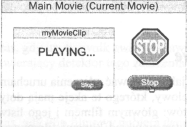
Rysunek 8.3.1.
Gdy zdarzenie (na przykład
zdarzenie myszy) uruchamia
akcję dotyczącą tego
samego filmu, w którym
znajduje się skrypt, mówimy
że obiektem docelowym jest
aktualny film
on(roll0ver) {
stop();
}
W tym skrypcie zdarzenie myszy uruchamia akcję stop. Gdy kursor myszy znaj się nad przyciskiem (zdarzenie), listwa czasowa aktualnego filmu (obiekt docelowy) zatrzyma odtwarzanie (akcja).
W języku ActionScript adres aktualnego filmu2 jest relatywny, ponieważ zależy od listwy czasowej, w której znajduje się skrypt. Na przykład, gdy umieścisz powyżej skrypt w przycisku na głównej listwie czasowej, główny film stanie się aktualnym filmem, czyli obiektem docelowym. Jeśli jednak ten sam skrypt umieścisz
w przycisku wewnątrz klipu filmowego, klon tego klipu stanie się aktualnym filmem, czyli celem akcji.
Inne filmy
Jeśli chcesz, by akcja dotyczyła innego filmu niż aktualny, musisz w skrypcie podać adres obiektu docelowego. Na przykład poniższy skrypt jest umieszczony w przycisku na głównej listwie czasowej i steruje on klonem klipu filmowego o nazwie myMovieClip. Porównaj ten skrypt ze skryptem z poprzedniego przykładu, sterującym aktualnym filmem:
on (roll0ver) {
tellTarget ( "myMovieClip") {
stop ();
}
}
W tym skrypcie akcja stop również jest uruchamiana przez zdarzenie myszy. Gdy kursor myszy znajdzie się nad przyciskiem (zdarzenie), klon klipu filmowego o nazwie myMovieClip (obiekt docelowy) zatrzyma odtwarzanie (akcja).
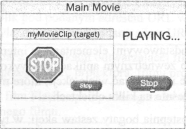
Rysunek 8.3.2.
Mając adres obiektu
docelowego w aktualnym
filmie, możesz sterować
z jego poziomu innym
filmem
Powyższy skrypt można zapisać na kilka sposobów; każda z poniższych wersji daje taki sam rezultat:
on(rol!0ver) {
with(myMovieClip) {
stop ();
}
}
lub najprostszy zapis:
on(rol!0ver) {
myMovieClip.stop ();
}
Zewnętrzne obiekty docelowe
Zewnętrzne obiekty to takie, które znajdują się poza dokumentem Flasha. Na przykład za pomocą akcji Get URL możesz otworzyć
w przeglądarce dokument pod określonym adresem URL. Do adresowania zewnętrznych obiektów służy kilka akcji języka ActionScript, w tym: Get URL, FS Command, Load Movie, Load, Variables, Print i niektóre akcje kategorii XML. Wspólna cecha wszystkich tych akcji polegam tym, że wymagają one pomocy zewnętrznej aplikacji. W przypadku poszczególnych akcji może to być przeglądarka WWW, projektor Flash-a, aplikacja działająca po stroi serwera WWW czy inne aplikacje. Poniższy skrypt otwiera przeglądarkę WWW i wczytuje tuje w niej stronę WWW:
on(rollOver) {
getURL( "http://www.flash.com");
}
Akcja jest uruchamiana przez zdarzenie myszy, polegające na umieszczeniu kursorami przyciskiem zawierającym skrypt. Po wykryciu tego zdarzenia skrypt otwiera przeglądarkę (obiekt docelowy) i otwiera w niej dokument o podanym adresie (akcja).
9. Publikowanie
Choć często temu zaprzeczamy, większość z nas lubi być podziwiana. Jeśli ciężko pracowałeś nad doskonaleniem filmu Flasha, nie ma większej nagrody nad widzów oglądających i chwalących nasze dzieło. Bez względu na przeznaczenie filmu Flasha, wszyscy projektanci mają co najmniej jeden wspólny cel — by film znalazł się na monitorach jak największej liczby osób.
Niezależnie od tego, czy rozpowszechniasz swój film za pomocą strony WWW, czy w postaci samodzielnej aplikacji, pliku wideo lub nieruchomego obrazu, Flash pozwala zautomatyzować proces publikacji. W tym rozdziale omówimy formaty, w jakich możesz publikować swój projekt oraz sam proces publikacji. Po przeczytaniu tego rozdziału będziesz mógł doświadczyć radości wynikającej
z rozpowszechniania efektów swojej pracy.
Dostępne formaty
Film Flasha możesz wyeksportować w wielu różnych formatach. Proces publikacji polega na wybraniu formatu eksportowego, ustawieniu jego parametrów i kliknięciu przycisku Publish - - w tym momencie Flash na podstawie pliku edycyjnego utworzy finalny plik
w wybranym formacie, gotowy do rozpowszechnienia.
Większość operacji związanych z publikowaniem filmu odbywa się
w oknie dialogowym Publish Settings. Teraz zajmiemy się omówieniem poszczególnych opcji dostępnych w tym rozbudowanym oknie.
Aby otworzyć okno dialogowe Publish Settings:
Wybierz polecenie File/Publish Settings.
Okno dialogowe Publish Settings
W oknie dialogowym Publish Settings możesz określić, w jakiej formie chcesz opublikować swój film. Możesz wybrać pojedynczy format (na przykład dokument HTML) lub kilka formatów (na przykład dokument HTML, film QuickTime i projektor). W tym drugim przypadku funkcja Publish utworzy jednocześnie wszystkie wymagane pliki.
Przyjrzyjmy się opcjom dostępnym w oknie Publish Settings.
Zakładka Formats
Proces publikacji rozpoczynasz od wyboru formatu, w jakim chcesz wyeksportować film. Wyboru tego dokonujesz w zakładce Formats, która jest podzielona na następujące obszary:
Type. W tym polu możesz wybrać formaty, w których chcesz opublikować film. Zaznaczenie opcji powoduje wyświetlenie w oknie Publish Settings zakładki związanej z wybranym formatem.
Filename. W tym polu możesz podać nazwy plików w poszczególnych formatach. Gdy jest zaznaczona opcja Use default names, program sam nadaje nazwy plikom. Wyłącz tę opcję, by wpisać własne nazwy.
W zależności od wybranego szablonu HTML może być konieczne zaznaczenie więcej niż jednego formatu w zakładce Formats. Na przykład jeden z szablonów wyświetla film Flasha, jeśli wykryje odtwarzacz Flasha; w przeciwnym razie wyświetla obraz bitmapowy (w formacie .gif, .jpeg lub .png). W takim przypadku trzeba zaznaczyć w zakładce Formats trzy opcje: Flash (.swj), HTML (.html) oraz GIF Image (.gif), JPEG Image (.jpg) lub PNG Image (.png) (wybór formatu bitmapy należy do nas). W ten sposób funkcja Publish będzie mogła utworzyć wszystkie pliki potrzebne do pracy dokumentu HTML.
Aby strona HTML mogła korzystać z plików opublikowanych przez funkcję Publish, trzeba je umieścić w tym samym katalogu co film Flasha i przesłać na serwer. Gdy prześlemy na serwer zestaw współpracujących ze sobą plików, należy się upewnić, że wszystkie znajdują się w tym samym katalogu lub że zachowane jest ich relatywne położenie w katalogach. Na przykład, jeśli plik projektu Flasha jest zapisany w katalogu Mój Projekt, wszystkie pliki utworzone przez funkcję Publish również powinny znaleźć się w tym katalogu.
Zakładka Flash
Filmy Flasha najczęściej publikujemy w postaci plików .swf. Pliki
w tym formacie eksportujemy również w przypadku umieszczania filmu na stronie WWW (patrz dalszy podrozdział, „Zakładka HTML"). Gdy umieścimy film w tym formacie w dokumencie HTML, użytkownicy będą mogli go odtworzyć za pomocą przeglądarki internetowej takiej jak Microsoft Internet Explorer, Netscape Navigator lub Communicator — pod warunkiem, że będą posiadali zainstalowany odtwarzacz Flash Player. Filmy w tym formacie można też przetwarzać w programach Macromedia Director i Authorware oraz wszelkich aplikacjach obsługujących kontrolkę Flash Player ActiveX.
Projekt Flasha wyeksportowany w postaci pliku filmowego .swf zachowuje pełną funkcjonalność i wszystkie elementy interaktywne.
Zakładka Generator
Gdy instalujemy Flasha 5, możemy zainstalować dodatkową aplikację Macromedia Generator. Jest to aplikacja serwerowa, która znacznie rozszerza możliwości Flasha dotyczące dynamicznej aktualizacji informacji tekstowych, graficznych i dźwiękowych zawartych w filmie. Informacje te są aktualizowane na podstawie zewnętrznych źródeł danych, takich jak pliki tekstowe czy bazy danych. Użytkownik ma dostęp do najświeższych informacji; film może być generowany nawet na podstawie personalizowanych danych lub innych czynników.
Choć program Generator jest dodatkiem, funkcje edycyjne dostępne we Flashu 5 pozwalają korzystać z obiektów Generatora bezpośrednio w środowisku edycyjnym Flasha. Obiektów tych możemy używać
w swoich projektach, wskazując miejsca, w których zawartość ma być generowana dynamicznie. Generator może dynamicznie generować pliki SWF, GIF, JPG, PNG, filmy QuickTime i projektory Flasha. Eksportując film, wybierasz format Generator Template (szablon Generatora) i wynikowy plik umieszczamy na serwerze zawierającym aplikację Generator. Obiekty Generatora umieszczone w szablonie są zastępowane przez rzeczywiste obiekty przed wysianiem danych filmowych do użytkownika.
Ostatnimi czasy firma Macromedia obniżyła cenę aplikacji serwerowej Generator, dzięki czemu stała się ona bardziej przystępna. Powinniśmy jednak zastanowić się, czy produkt ten nie wykracza poza twoje potrzeby, szczególnie w przypadku witryn, które nie wymagają ciągłych aktualizacji.
Zakładka HTML
Zakładka HTML służy do ustalania parametrów automatycznie generowanego dokumentu HTML zawierającego film Flasha. Udostępnienie takiego dokumentu HTML wraz z wyeksportowanym filmem polega na prostym przesłaniu obu plików na serwer WWW.
Publikacja dokumentu HTML jest połączona z publikacją filmu
w formacie SWF, ponieważ wyeksportowany film jest umieszczany na stronie HTML.
Automatycznie generowany kod HTML zawiera znaczniki <object>
i <embed>, które odpowiadają za wyświetlenie filmu
w przeglądarkach internetowych Microsoft Internet Explorer oraz Netscape Navigator i Communicator. Kod zawiera też parametry filmu wyświetlanego na stronie HTML, takie jak: wyrównanie, wymiary, automatyczne odtwarzanie i inne.
Zakładka GIF
Pliki GIF są dziś jednymi z najpopularniejszych plików graficznych stosowanych w Internecie — głównie ze względu na możliwości kompresji i animacji (w odróżnieniu od plików JPEG i PNG, które pozwalają kompresować dane obrazu, lecz nie pozwalają zapisywać animacji). Istnieją dwa podstawowe scenariusze, w których tworzymy plik GIF na podstawie projektu Flasha: gdy używamy Flasha jako narzędzia do tworzenia plików GIF na potrzeby tradycyjnych dokumentów HTML oraz gdy plik GIF ma zastąpić film Flasha na stronie WWW z braku odpowiedniego odtwarzacza Flash Player.
W obu przypadkach tworzenie pliku GIF jest równie proste.
Zakładka JPEG
Format GIF najlepiej sprawdza się w przypadku prostych obrazków zawierających niewielką liczby kolorów. Jeśli jednak chcesmy wyeksportować obrazek zawierający gradienty i dużą liczbę kolorów, powinniśmy użyć formatu JPEG. Zakładka JPEG pozwala eksportować obrazki fotograficznej jakości, które dzięki zastosowanej kompresji mieszczą się w stosunkowo niewielkich plikach. Główna różnica pomiędzy formatami JPEG i GIF polega na tym, że pliki JPEG nie mogą zawierać animacji. Ponadto format JPEG nie sprawdza się
w przypadku obrazków o małej liczbie kolorów.
Zakładka PNG
Format PNG to stosunkowo nowy standard plików graficznych, stosowany w Internę-cię. Posiada on kilka zalet w porównaniu
z formatem GIF — szczególnie pod względem możliwości kompresji, liczby kolorów i przezroczystości. Należy pamiętać jednak, że format ten nie jest obsługiwany w takim stopniu jak formaty GIF i JPEG, dlatego powinniśmy używać go z rozmyslem. Zakładka PNG służy do eksportowania plików w formacie PNG.
Formaty Windows Projector i Macintosh Projector
Projektory to samodzielne, samoodtwarzające się pliki filmowe. Mogą one być odtwarzane niemal na każdym komputerze PC i Macintosh, niezależnie od tego, czy zainstalowano na nim odtwarzacz Flash Player. Plik projektora zawiera wszystkie dane filmu oraz wszystkie procedury potrzebne do jego odtworzenia. Oznacza to, że po utworzeniu filmu Flasha można przekształcić go w projektor
i rozpowszechniać w formie pojedynczego pliku. Aby użytkownik obejrzał film, wystarczy, że uruchomi projektor (tak jak każdą inną aplikację) — program otworzy własne okno i wyświetli w nim w pełni funkcjonalny film Flasha.
Projektor może otwierać adresy URL zawarte w projekcie, doczytywać i usuwać zewnętrzne filmy, aktualizować zmienne i wykonywać wszelkie inne operacje związane z odtwarzaniem filmu. Nie trzeba mieć wybitnego zmysłu marketingowego, by zrozumieć potencjał kryjący się w projektorach — pozwalają one rozpowszechniać w pełni multimedialne prezentacje, interaktywne reklamówki, elektroniczne informatory; można tak wymieniać bez końca.
Okno dialogowe Publish Settings nie zawiera parametrów związanych z publikacją projektorów. Nie znaczy to jednak, że nie można ich konfigurować. Korzystając z akcji takich jak Toggle High Quality i
(w szczególności) FS Command, można wpływać na działanie projektora.
Zarówno we Flashu dla Windows, jak i w wersji dla Macintosha można tworzyć projektory działające w obu systemach operacyjnych. Jednak projektor dla Macintosha utworzony we Flashu dla Windows należy skonwertować na plik aplikacji czytelny dla komputera Macintosh. Operacja ta jest bardzo prosta i polega na użyciu programu kodującego (firma Macromedia zaleca stosowanie programu BinHex). Po skonwertowaniu plik jest gotowy do rozpowszechniania na wszelkich nośnikach.
Zakończenie
Celem tej pracy było zaprezentowanie podstawowych funkcji, ukazaniu prostoty tworzenia zawansowanych stron internetowych oraz zapoznanie czytelnika z podstawami animacji w Macromedia Flash 5. Ze względu na rozległość materiału na temat Action Script, język ten został opisany w podstawowym stopniu.
W pracy zawarte są informacje które z pewnością umilą czytelnikowi pracę z tym programem i pomogą stworzyć stronę internetową lub animacje która z pewnością przyciągnie wielu widzów przed ekrany monitorów.
2
Wyszukiwarka